Rozdział 5 Aplety, grafika w Javie
|
|
|
- Bogdan Kasprzak
- 9 lat temu
- Przeglądów:
Transkrypt
1 Rozdział 5 Aplety, grafika w Javie 5.1 Aplety 5.2 Grafika w Javie Komponenty Kontenery Rozkłady Zdarzenia 5.1 Aplety Aplet jest programem komputerowym, stworzonym w ten sposób, że możliwe jest jego wykonywania tylko z poziomu innej aplikacji. Oznacza to, że aplet nie jest samodzielnym programem. Jak wspomniano już na początku tego materiału, definicja apletu odbywa się poprzez definicję klasy dziedziczącej z klasy Aplet. Konieczne jest więc jawne importowanie pakietu java.applet.* zawierającego tylko jedną klasę Applet. Klasa Applet dziedziczy w następujący sposób z klasy Object: java.lang.object java.awt.component java.awt.container java.awt.panel java.applet.applet Rysunek 5.1 Dziedziczenie dla klasy Applet. Nadklasą klasy Applet jest klasa Panel zdefiniowana w graficznym pakiecie AWT Abstract Window Toolkit. Łatwo się więc domyśleć, że również i aplet ma formę graficzną. Można w dużym uproszczeniu powiedzieć, że pole robocze apletu jest oknem graficznym, w którym wszystkie operacje edycyjne wykonuje się przez odwołanie do obiektu graficznego klasy Graphics. AWT zostanie omówiona poniżej i tam również zaprezentowane zostaną liczne przykłady apletów związane z grafiką. Jak już wspomniano aplet jest programem wykonywany pod kontrolę innej aplikacji. Przykładową aplikacją może być przeglądarka stron HTML (np. Netscae Navigator, MS Internet Explorer, itp.). Oznacza to, że konieczne jest umieszczenie wywołania kodu apletu w ciele strony HTML obsługiwanej przez daną przeglądarkę. W tym celu 5-3
2 wprowadzono w HTML następujące tagi: <APPLET> oraz </APPLET> oznaczające odpowiednio początek i koniec pól definiujących aplet. Podstawowym polem (atrybutem) jest pole CODE informujące aplikację czytającą HTML gdzie znajduje się skompilowany kod apletu. Przykładowo w omawianym już przykładzie 1.4 atrybut CODE zdefiniowano następująco: code=jedi2.class. W przykładzie tym aplikacja ma pobrać kod apletu umieszczony w pliku o nazwie Jedi2.class znajdujący się w aktualnym katalogu. W celu wskazania ewentualnego katalogu, w którym umieszczono kod apletu można posłużyć się polem CODEBASE, np. code=jedi2.class codebase=klasy. Aplet może posiadać swoją nazwę określoną w kodzie HTML poprzez wykorzystanie pola NAME, np. code=jedi2.class name=aplecik. Inne bardzo popularne pola wykorzystywane do opisu apletu to WIDTH oraz HEIGHT. Oba parametry oznaczają rozmiar (szerokość i wysokość) pola pracy apletu zawartego na stronie WWW. Przykładowo code=jedi2.class width=200 height=100 oznacza ustalenie pola pracy apletu na stronie WWW o szerokości 200 pikseli i wysokości 100 pikseli. Możliwe jest również sterowanie położeniem okna względem tekstu poprzez przypisanie odpowiedniej wartości do pola ALIGN, takich jak: LEFT, RIGHT, TOP, TEXTTOP, MIDDLE, ABSMIDDLE, BASELINE, BOTTOM oraz ABSBOTTOM np. align=middle. Czasami przydatne jest odseparowanie pola apletu od otaczającego tekstu. Wykonuje się to poprzez właściwe ustawienie liczby pikseli stanowiących spację w poziomie i pionie, czyli poprzez wykorzystanie pól: HSPACE i VSPACE. Ponieważ z różnych przyczyn nie zawsze przeglądarka będzie w stanie uruchomić aplet dlatego warto wprowadzić zastępczy tekst co wykonuje się poprzez przypisanie tekstu do pola ALT, np. alt= Aplet rysujący znak firmowy W pracy z apletami istotny jest również fakt, że często koniecznie trzeba wykorzystać kilka różnych plików związanych z apletem (np. kilka klas, obrazki, dźwięki, itp.). Efektywnie wygodne jest powiązanie wszystkich plików związanych z danym apletem w jeden zbiór (np. eliminacja czasu nawiązania połączeń osobno dla każdego pliku HTTP 1.0). Java daje taką możliwość poprzez stworzenie archiwum narzędziem dostarczanym w dystrybucji JDK a mianowicie: JAR. Wywołanie polecenia jar z odpowiednimi przełącznikami i atrybutami umożliwia liczne operacje na archiwach. Przykładowe opcje: -c stwórz nowe archiwum -t pokaż zawartość archiwum -x pobierz podane pliki z archiwum -u aktualizuj archiwum -f określenie nazwy archiwum -O stwórz archiwum bez domyślnej kompresji plików metodą ZIP W celu stworzenia archiwum z wszystkich klas zawartych w bieżącym katalogu i nadać mu nazwę JediArchiwum można wywołać polecenie: jjaarr j --ccf f JJeeddi iiarrcchhi iiwuum **..ccl llaassss Tak stworzone archiwum można przejrzeć: jar tf JediArchiwum, lub odtworzyć: jar xf JediArchiwum. 5-4
3 W celu wykorzystania apletu, którego kod jest zawarty w pliku archiwum trzeba wykorzystać pole ARCHIVES i nadać mu wartość nazwy pliku archiwum np.: code=jedi2 archives=jediarchiwum.jar. Należy pamiętać o tym, że w polu code podaje się tylko nazwę klasy apletu bez rozszerzenia *.class. W celu demonstracji omówionych zagadnień rozbudujmy aplet, a właściwie wywołujący go kod HTML z przykładu 1.4: Przykład 5.1: // Jedi2.java : import java.applet.applet; import java.awt.*; public class Jedi2 extends Applet{ public void paint(graphics g){ g.drawstring( Rycerz Luke ma niebieski miecz., 15,15); // koniec public class Jedi2.class extends Applet Jedi2n.html : <html> <head> <title> Przykładowy aplet</title> </head> <body> <applet code=jedi2.class name= aplecik width=200 height=100 alt= Aplet drukujący tekst align=middle hspace=5 vspace=5> Tu pojawia się aplet </applet> </body> </html> Łatwo zauważyć, że opis i znaczenie pól dla elementu APPLET w HTML jest podobne jak dla elementu IMG. Spośród wymienionych pól konieczne do zastosowania w celu opisu apletu są pola CODE oraz WIDTH i HEIGHT. Te ostatnie dwa są wymagane przez program appletviewer, niemniej w niektórych przeglądarkach istnieje możliwość wprowadzenia opisu apletu bez podania rozmiaru okna apletu. Czy będzie wówczas wygenerowane domyślne okno? Tak, obszarem okna będzie wolne pole edycyjne dostępne przeglądarce (zależne od rozdzielczości ekranu). Oczywiście nie jest to właściwe działanie, i ważne jest ustawianie pól WIDTH oraz HEIGHT. 5-5
4 Poniższy program ukazuje możliwość wykorzystania nazwy apletu oraz pobrania rozmiaru apletu: Przykład 5.2: //Jedi2nn.java import java.applet.applet; import java.awt.*; class Sith2n{ Applet app; Sith2n(Applet a){ this.app=a; public Dimension rozmiar(){ Dimension d = app.getsize(); return d; // koniec class Sith public class Jedi2n extends Applet{ public void paint(graphics g){ g.drawstring("rycerz Luke ma niebieski miecz.", 15,15); Sith2n s = new Sith2n(this); Dimension d = s.rozmiar(); String roz = new String("Szerokość="+d.width+ "; wysokość="+d.height); g.drawstring(roz,15,30); g.drawstring(info(),15,45); public String info(){ Applet aplet=getappletcontext().getapplet("aplecik"); return (aplet.getcodebase()).tostring(); // koniec public class Jedi2n extends Applet // //Jedi2nn.html: <html> <head> <title> Przykładowy aplet</title> </head> <p> Oto aplet: </p> <body> <applet code=jedi2n.class name= aplecik width=200 height=100 alt="aplet drukujący tekst" align=middle hspace=5 vspace=5 > 5-6
5 Tu pojawia się aplet </applet> </body> </html> W przykładzie tym zastosowano metodę getsize() zwracającą obiekt klasy Dimension zawierający pola szerokości (width) i wysokość (height) opisujące rozmiar okna apletu. Metoda info() przekazuje tekst opisujący adres źródłowy apletu, którego obiekt jest uzyskiwany przez odwołanie się do nazwy apletu. Jest to typowo edukacyjny przykład (metoda info() mogła by być` zrealizowana tylko poprzez odwołanie się do this.getcodebase()). Powyższy kod został rozbity na dwie klasy celem dodatkowego pokazania możliwości pracy z archiwami. W celu stworzenia archiwum składającego się z dwóch klas Jedi2n.class oraz Sith.class należy wywołać program jar: jjaarr j --ccf f JJeeddi iiarrcchhi iiwuum..j jjaarr JJeeddi ii22nn..ccl llaassss Si iit thh22nn..ccl llaassss Po stworzeniu archiwum warto sprwdzić jego zawartość poprzez: jjaarr j --t tff JJeeddi iiarrcchhi iiwuum..j jjaarr Tak przygotowane archiwum możemy wykorzystać do konstrukcji kodu HTML wywołującego aplet Jedi2n: //Jedi2nnn.html <html> <head> <title> Przykładowy aplet</title> </head> <p> Oto aplet: </p> <body> <applet code=jedi2n name= aplecik archives=jediarchiwum.jar width=200 height=100 alt="aplet drukujący tekst" align=middle hspace=5 vspace=5 > Tu pojawia się aplet </applet> </body> </html> Oczywiście efekt działanie jest taki sam jak poprzednio. Ostatnie pole w opisie apletu, które warto omówić to pole przechowujące parametr apletu. Parametr jest skonstruowany poprzez dwa argumenty: name oraz value. W polu name parametr przechowuje swoją nazwę, natomiast w polu value swoją wartość. Konstrukcja parametru jest następująca: <param name=nazwa value=wartość> np.: 5-7
6 <aappppl lleet t ccooddee=jjeeddi ii22nn..ccl llaassss wi iiddt thh= hhi iigghht t=110000> <ppaarraam nnaamee= Oppi iiss vvaal lluuee= Too jjeesst j t aappl lleet t > </ /aappppl lleet t> Dla obu pól parametru istotna jest wielkość znaków. Jeżeli pole wartość przechowuje spację lub znaki specjalne musi być ujęte w cudzysłowie. Ilość parametrów jest dowolna. W kodzie apletu można pobrać wartość parametru o danej nazwie wykorzystując metodę getparameter() z argumentem stanowiącym nazwę parametru, np. getparameter( Opis ). Przydatną metodą klasy Applet jest metoda showstatus(). Podawany jako argument tej metody tekst jest wyświetlany w oknie statusu przeglądarki. Jest to często bardzo wygodna metoda powiadamiania użytkownika o działaniu apletu. Omawiane wcześniej (rozdział 1) metody obsługi apletu (init(), start(), stop(), paint(), destroy()) pozwalają się domyśleć jaką formę przybiera każdy aplet. Otóż każdy aplet jest właściwie wątkiem (podobieństwo start(), stop()) należącym do domyślnej grupy o nazwie applet-tu_nazwa_klasy_z_rozszerzeniem, z domyślnym priorytetem 5 o domyślnej nazwie Thread-tu_kolejny_numer. Metody start() i stop() apletu nie odpowiadają oczywiście metodą o tych samych nazwach zdefiniowanych w klasie Thread. Należy więc pamiętać o tym, że zmiana strony WWW w przeglądarce wcale nie oznacza zakończenia pracy apletu. Zmiana strony oznacza jedynie wywołanie metody stop() apletu czyli żądanie zawieszenia aktywności apletu (np. zatrzymanie animacji) - przejście od statusu start do init. Standardowo metoda stop() nic nie robi. Jeżeli jest potrzebna jakaś akcja przy zmianie stron wówczas musi być ona zdefiniowana w ciele metody stop(). Podobnie jest z metodą destroy(), z tym, że wołana jest ona bezpośrednio przez zakończeniem pracy apletu (np. koniec pracy przeglądarki). Omawiane metody obsługi apletu są więc wywoływane przez aplikację kontrolującą aplet w wyniku wystąpienia określonych zdarzeń, i mogą być przedefiniowane przez programistę celem wprowadzenia zamierzonego działania. Należy tu podkreślić bardzo ważny element w korzystaniu z przeglądarek w pracy z apletami. Aby uruchomić aplet dana przeglądarka musi być zgodna, tzn., dostarczać Maszynę Wirtualną do obsługi kodu bajtów. Obsługiwana wersja Javy może być łatwo uzyskana poprzez uruchomienie konsoli Javy, którą stanowi opcjonalne okno przeglądarki. W celu uniezależnienia się od zaimplementowanej wersji Javy w danej przeglądarce Sun opracował i udostępnia plug-in Javy. Po zainstalowaniu wtyczki i odpowiednim przygotowaniu kodu HTML (HTMLconverter) można uruchomić praktycznie każdy dobrze napisany aplet, nawet dla najnowszej wersji JDK obsługiwanej zazwyczaj przez plug-in. Przygotowanie kodu HTML zawierającego aplet do pracy z wtyczką wymaga znacznych zmian w opisie apletu. Jest to spowodowane tym, że w części kodu HTML gdzie był uruchamiany aplet musi być uruchamiana wtyczka, której parametrami wywołania są kod klasy apletu, nazwa apletu oraz typ elementu. Dotychczasowe wywołanie apletu przez tag <APPLET> musi być usunięte lub wzięte w komentarz. Pomocnym narzędziem wykonującym automatyczną konwersję kodu HTML do wersji zgodnej z wtyczką jest aplikacja Javy: HTMLConverter. Sun dostarcza tę aplikację w celu szybkiego dostosowania kodu HTML, bez konieczności ręcznej modyfikacji źródła HTML. HTMLConverter może dokonać konwersji pojedynczego pliku HTML lub całej serii plików wykonując przy tym kopie zapasowe wersji oryginalnych w jednym z katalogów. Przykładowa treść 5-8
7 pliku HTML prezentowanego wcześniej (Jedi2n.html) po konwersji będzie wyglądała następująco: //Jedi2n.html po konwersji <html> <head> <title> Przykładowy aplet</title> </head> <body> <p> To jest aplet </p> <!--"CONVERTED_APPLET"--> <!-- CONVERTER VERSION > <OBJECT classid="clsid:8ad9c e-11d1-b3e f499d93" WIDTH = 200 HEIGHT = 100 NAME = aplecik ALIGN = middle VSPACE = 5 HSPACE = 5 ALT = "Aplet drukujący tekst" codebase=" <PARAM NAME = CODE VALUE = Jedi2.class > <PARAM NAME = NAME VALUE = aplecik > <PARAM NAME="type" VALUE="application/x-java-applet;version=1.2"> <COMMENT> <EMBED type="application/x-java-applet;version=1.2" java_code = Jedi2.class ALT = "Aplet drukujący tekst" NAME = aplecik WIDTH = 200 HEIGHT = 100 ALIGN = middle VSPACE = 5 HSPACE = 5 pluginspage=" </NOEMBED></EMBED> </OBJECT> <!-- <APPLET CODE = Jedi2.class WIDTH = 200 HEIGHT = 100 NAME = aplecik ALIGN = middle VSPACE = 5 HSPACE = 5 ALT = "Aplet drukujący tekst" > </APPLET> --> <!--"END_CONVERTED_APPLET"--> <p> Fajny no nie </p> </body> </html> Wyraźnie widać podział pliku na część związaną z tagiem OBJCET oraz na część wziętą w komentarz związaną z tagiem APPLET. Oczywiście aby można była skorzystać z tego kodu należy zainstalować wtyczkę do przeglądarki. Kod instalacyjny można pobrać z serwera opisanego w polu pluginspage równym " Powyżej omówione zostały podstawowe zagadnienia związane tylko z apletami. Bardzo ważne są również inne tematy dotyczące apletów jak np. wykorzystanie grafiki, bezpieczeństwo, itp., które będą systematycznie w tych materiałach omawiane. 5-9
8 5.2 Grafika w Javie Biblioteka Abstract Window Toolkit - AWT jako historycznie pierwsza w JDK dostarcza szereg elementów wykorzystywanych do tworzenia interfejsów graficznych dla potrzeb komunikacji z użytkownikiem i obsługi jego danych. Do najbardziej istotnych elementów tego pakietu należy zaliczyć: kkoomppoonneennt tyy ((Coomppoonneennt tss {{wi iiddggeet tss)),, rroozzkkł łłaaddyy ((LLaayyoouut t maannaaggeerrss)),, zzddaarrzzeenni iiaa ((Evveennt tss)),, rryyssuunnkki ii ii i oobbrraazzyy ((Drraawi iinnggss aanndd iimaaggeess)). i. Od wersji JAVA JDK 2 wprowadzono istotne rozszerzenia AWT związane z przygotowaniem GUI. Podstawowe elementy tej rozbudowy to pakiety javax.swing i tak zwany zestaw Java2D rozszerzający klasy biblioteki java.awt. Do najbardziej istotnych elementów javax.swing i Java2D należy zaliczyć: - nowe, rozbudowane graficznie komponenty w SWING, - nowe rozkłady i metody pracy z kontenerami, - rozbudowa biblioteki java.awt.image, - dodanie nowych klas do biblioteki java.awt (np. Graphics2D). Platforma 2 Javy w sposób znaczny zmienia możliwości tworzenia aplikacji stąd krótko zostaną omówione podstawowe elementy pakietu AWT i SWING wraz z ich porównaniem Komponenty Komponenty to podstawowe elementy graficzne aktywne lub bierne służące do tworzenia interfejsu graficznego. Komponenty są reprezentowane przez klasy głównie dziedziczące z klasy Component: Box.Filler, Button, Canvas, Checkbox, Choice, Container, Label, List, Scrollbar, TextComponent Każdy komponent posiada odpowiednio skonstruowaną klasę i metody, które opisane są w dokumentacji API. Klasa Component stanowi klasę abstrakcyjną tak więc nie odwołuje się do niej bezpośrednio (przez stworzenie obiektu za pomocą new) lecz przez klasy potomne. Klasa Component dostarcza szereg ogólnie wykorzystywanych metod np.: public Font getfont() - zwraca informacje o czcionce wybranej dla komponentu public Graphics getgraphics() - zwraca kontekst graficzny komponentu potrzebny przy wywoływaniu metod graficznych public void paint(graphics g) - rysuje komponent, itp. Jednym z komponentów jest kontener reprezentowany przez klasę Container. Kontener jest komponentem, w którym można umieszczać inne komponenty. 5-10
9 Przykładowym kontenerem wykorzystywanym dotąd w tym materiale w przykładach jest Applet (dziedziczy z klasy Panel, a ta z klasy Container). Podstawowe klasy (kontenery) dziedziczące z klasy Container to: BasicSplitPaneDivider, Box, CellRendererPane, DefaultTreeCellEditor.EditorContainer, JComponent, Panel, ScrollPane, Window Najczęściej wykorzystywane kontenery w AWT to Panel oraz Window. Ten ostatni nie jest wprost wykorzystywany lecz poprzez swoje podklasy: BasicToolBarUI.DragWindow, Dialog, Frame, JWindow Klasa Frame jest kontenerem bezpośrednio wykorzystywanym do tworzenia okien graficznych popularnych w GUI. Dialog jest kontenerem dedykowanym komunikacji z użytkownikiem i stanowi okno o zmienionej funkcjonalności względem Frame (brak możliwości dodania paska Menu). Podstawowa praca w konstrukcji interfejsu graficznego w Javie polega na: - zadeklarowaniu i zdefiniowaniu kontenera, - zadeklarowaniu komponentu, - zdefiniowaniu (zainicjowanie) komponentu - dodanie komponentu do kontenera. Ostatni krok w konstrukcji interfejsu związany jest ze sposobem umieszczania komponentów w kontenerze. Sposób te określany jest w Javie rozkładem (Layout). Z każdym kontenerem jest więc związany rozkład, w ramach którego umieszczane są komponenty. Zanim omówione zostaną kontenery i rozkłady warto zapoznać się z typami komponentów, które w tych kontenerach mogą być umieszczane. Do podstawowych komponentów należy zaliczyć: a.) dziedziczące pośrednio i bezpośrednio z klasy Component: - Label pole etykiety - Button przycisk Canvas pole graficzne Checkbox element wyboru (logiczny) Choice -element wyboru (z listy) List lista elementów Scrollbar suwak TextComponent: TestField: pole tekstowe TextArea: obszar tekstowy b) nie dziedziczące z klasy Component: MenuBar pasek menu, MenuItem - element menu: Menu menu (zbiór elementów) PopupMenu menu podręczne. Komponent, którego klasa nie dziedziczy z klasy Component to MenuComponent. Klasa ta jest nadklasą komponentów: MenuBar, MenuItem. Ta ostatnia dostarcza również poprzez klasy dziedziczące z niej następujące komponenty: Menu oraz PopupMenu. Łącznie cztery klasy tj. MenuBar, MenuItem, Menu oraz PopupMenu są 5-11
10 wykorzystywane do tworzenia menu programu graficznego. Wszystkie komponenty biblioteki AWT są dobrze opisane w dokumentacji (Java API) Javy, i dlatego nie będą szczegółowo omawiane w tym materiale. Rozpatrzmy jedynie metodę tworzenia komponentu i dodawania go do kontenera. Jedynym kontenerem poznanym do tej pory był Applet i dlatego będzie on wykorzystany w poniższych przykładach. Przykładowy komponent - Button - umożliwia stworzenie przycisku graficznego wraz z odpowiednią etykietą tekstową. Stworzenie obiektu typu Button polega na implementacji prostej instrukcji: Buut ttoonn pprrzzyycci iisskkkoonni iieecc = nneew Buut ttoonn((""koonni iieecc"")); ; Dodanie tak stworzonego elementu do tworzonego interfejsu wymaga jeszcze wywołania metody: aadddd((pprrzzyycci iisskkkoonni iieecc)); ; Po uaktywnieniu interfejsu przycisk będzie widoczny dla użytkownika. W podobny sposób tworzy się obiekty pozostałych klas komponentów, manipuluje się ich metodami dla uzyskania odpowiedniego ich wyglądu, oraz dodaje się je do tworzonego środowiska graficznego. Przykładowy kod źródłowy dla komponentu Button może wyglądać w następujący sposób: Przykład 5.3: //Ognia.java: import java.awt.*; import java.applet.*; public class Ognia extends Applet { public void init() { Button przycisktest = new Button("przycisnij mnie..."); add(przycisktest); // koniec public class Ognia //************************************* Ognia.html :... <APPLET CODE="Ognia.class" WIDTH=70 HEIGHT=40 ALIGN=CENTER></APPLET> Praca z pozostałymi komponentami wygląda podobnie. Poniższy przykład demonstruje różne typy komponentów. 5-12
11 Przykład 5.4: //Pulpit.java: public class Pulpit extends Applet { // koniec public class Pulpit public void init() { Button przycisktest = new Button("ognia..."); add(przycisktest); Label opis = new Label("Strzelac"); add(opis); Checkbox rak = new Checkbox("Rakieta"); Checkbox bomb = new Checkbox("Bomba"); add(rak); add(bomb); Choice kolor = new Choice(); kolor.add("zielona"); kolor.add("czerwona"); kolor.add("niebieska"); add(kolor); List lista = new List(2, false); lista.add("mała"); lista.add("malutka"); lista.add("wielka"); lista.add("duża"); lista.add("ogromna"); lista.add("gigant"); add(lista); //******************************************************* TextField param = new TextField("Podaj parametry"); add(param); <html> <APPLET CODE="Pulpit.class" WIDTH=800 HEIGHT=80 ALIGN=CENTER></APPLET> </html> Komponenty związane z menu są często wykorzystywane przy konstrukcji GUI, niemniej wymagają kontenera typu Frame, dlatego zostaną omówione później (wraz z tym kontenerem). Pakiet javax.swing dostarcza szeregu zmodyfikowanych i nowych kontenerów i komponentów. Między innymi zmodyfikowano system umieszczania komponentów w kontenerach (co jest omówione dalej) oraz dodano możliwość wyświetlania ikon na komponentach. Przykładowe komponenty z pakietu javax.swing można znaleźć w dokumentacji SWING. Wszystkie komponenty tej biblioteki są reprezentowane przez 5-13
12 odpowiednie klasy, których nazwa zaczyna się od J, np. JButton. Komponenty biblioteki SWING dziedziczą z AWT (np. z klasy Component). Podstawowe komponenty tej biblioteki są podobne jak dla AWT z tym, że oznaczane z dodatkową literą J. Wprowadzono również nowe i przeredagowane elementy jak np.: JColorChooser pole wyboru koloru JFileChooser pole wyboru pliku JPasswordField pole hasła, JProgressBar pasek stanu JRadioButton element wyboru JScrollBar - suwak JTable - tabela JTabbedPane - pole zakładek JToggleButton przycisk dwu stanowy JToolBar pasek narzędzi JTree lista w postaci drzewa Implementacja komponentów SWING jest podobna do implementacji komponentów zdefiniowanych w AWT. Przykład 5.5: //Przycisk.java: import java.awt.*; import java.applet.*; import javax.swing.*; public class Przycisk extends JApplet { public void init() { String s. = getcodebase().tostring()+ / + jwr2.gif ; /* dla apletu uruchamianego z serwera HTTP w przeciwnym wypadku może nastąpić błąd bezpieczeństwa próba odczytu z dysku */ JButton przycisktest = new JButton(new ImageIcon(s)); getcontentpane().add(przycisktest); // koniec public class Przycisk W powyższym przykładzie zastosowano kontener z biblioteki SWING - JApplet, i dlatego inna jest forma dodania tworzonego komponentu (JButton) do tego kontenera (getcontentpane().add()). Różnica ta zostanie opisana w podrozdziale dotyczącym rozkładów Kontenery Do tej pory przedstawione zostały dwa kontenery (komponenty zawierające inne komponenty): Applet oraz JApplet. Warto zapoznać się z pozostałymi. 5-14
13 Zasadniczym kontenerem jest w Javie jest okno reprezentowane przez klasę Window. Kontener taki nie posiada ani granic okna (ramy) ani możliwości dodania menu. Stanowi więc jakby pole robocze. Dlatego nie korzysta się z tego kontenera wprost, lecz poprzez klasy potomne: Frame oraz Dialog. Obiekt klasy Frame jest związany z kontenerem okna graficznego o sprecyzowanych cechach (ramie - ang. Frame). Kontener taki stanowi więc to, co jest odbierane w środowisku interfejsu graficznego przez okno graficzne. Stąd w Javie przyjęło się określać kontener klasy Frame mianem okna. Okno może posiadać pasek menu. Drugim kontenerem reprezentowanym przez klasę dziedziczącą z klasy Window - jest kontener typu Dialog. Kontener ten podobnie jak okno graficzne (Frame) posiada określone ramy, lecz różni się od tego okna tym, że nie można mu przypisać paska menu. Okno dialogowe (kontener reprezentowany przez klasę Dialog) posiada zawsze właściciela, jest zatem zależne. Inne, często wykorzystywane kontenery to Panel oraz ScrollPane. Panel służy do wyodrębnienia w kontenerze głównym kilku obszarów roboczych. Klasa Panel nie posiada więc prawie w ogóle żadnych metod (1) własnych. ScrollPane jest kontenerem umożliwiającym wykorzystanie pasków przesuwu poziomego i pionowego dla kontenera głównego. Oczywiście biblioteka SWING definiuje własne kontenery, których nazwa zaczyna się od J, i tak np. JFrame, JWindow, JDialog, JPanel, JApplet, JFileDialog, itp. Znając charakterystykę kontenerów warto zapoznać się z możliwością ich wykorzystania. Zasada jest bardzo prosta - kontenery tworzy się dla: 1. aplikacji - zasadniczy kontener to Frame lub JFrame, 2. apletu - zasadniczy kontener to Applet lub JApplet. Nie oznacza to jednak, że nie można używać okien w apletach i apletów w oknach! Tworząc okno graficzne należy kierować się następującą procedurą: 1. deklaracja i zainicjowanie okna, np.: Frame okno = new Frame( Program ); 2. ustawienie parametrów okna, np. okno.setsize(300,300); 3. dodanie komponentów do okna, np.: okno.add(new Button( Ognia )); 4. ustawienie okna jako aktywnego, np.: okno.setvisible(true); Brak ostatniego kroku spowoduje, że zdefiniowane okno będzie niewidoczne dla użytkownika. Rozpatrzmy następujący przykład: Przykład 5.6: //Dzialo.java: import java.awt.*; class Okno extends Frame{ Okno(String nazwa){ super(nazwa); //metoda super wywołuje konstruktor nadklasy setresizable(false); setsize(400,400); // koniec class Okno public class Dzialo{ 5-15
14 public static void main(string args[]){ Okno o = new Okno("Panel sterujący działem"); o.add(new Button("Ognia")); o.setvisible(true); // koniec class Dzialo Efektem działania kodu będzie stworzenie okna graficznego o niezmiennych rozmiarach 400/400 pikseli. Okno zawiera jeden przycisk pokrywający cały obszar roboczy. Ponieważ nie omówiono jeszcze metod obsługi zdarzeń nie możliwe jest zakończenie pracy okna przez wykorzystanie kontrolek okna. Dlatego trzeba przerwać pracę aplikacji w konsoli (CTRL-C). Okno (podobnie jak Aplet) może być podzielone na obszary poprzez wykorzystanie paneli. Co więcej panele mogą również być podzielone na inne panele. Powyższy kod można rozwinąć do postaci: Przykład 5. 7: //DzialoS.java: import java.awt.*; class Okno extends Frame{ Okno(String nazwa){ super(nazwa); setresizable(false); setsize(400,400); // koniec class Okno public class DzialoS{ public static void main(string args[]){ Okno o = new Okno("Panel sterujący działem"); o.setlayout(new FlowLayout()); //zmiana rozkładu Panel p = new Panel(); p.add(new Button("Ognia")); p.add(new Button("Stop")); o.add(p); Panel p1 = new Panel(); p.add(new Label("Kontrola działa")); o.add(p1); o.setvisible(true); // koniec class DzialoS W kodzie powyższym wprowadzono dwa panele dzielące okno na dwie części. W panelu pierwszy umieszczono dwa przyciski, natomiast w panelu drugim jedną etykietę. Bezpośrednio po zainicjowaniu obiektu okna dokonano zmiany metody rozkładu elementów aby umożliwić wyświetlenie wszystkich tworzonych komponentów. Rozkłady są omówione dalej. Omawiany przykład wskazuje na ciekawy sposób konstrukcji interfejsu graficznego w Javie. Praktycznie interfejs składany jest z klocków (kontenery i komponenty) co znacznie upraszcza procedurę 5-16
15 tworzenia programów graficznych. Z kontenerem typu Frame związany jest zbiór komponentów menu. W celu stworzenia menu okna graficznego należy wykonać następujące kroki: 1. zainicjować obiekt klasy MenuBar reprezentujący pasek menu; 2. zainicjować obiekt klasy Menu reprezentujący jedną kolumnę wyborów, 3. zainicjować obiekt klasy MenuItem reprezentujący element menu w danej kolumnie 4. dodać element menu do Menu; 5. powtórzyć kroki 2,3,4 tyle razy ile ma być pozycji w kolumnie i kolumn 6. dodać pasek menu do okna graficznego. Realizację menu przedstawia następujący program: Przykład 5. 8: //DzialoM.java: import java.awt.*; class Okno extends Frame{ Okno(String nazwa){ super(nazwa); setresizable(false); setsize(400,400); // koniec class Okno public class DzialoM{ public static void main(string args[]){ Okno o = new Okno("Panel sterujący działem"); MenuBar pasek = new MenuBar(); Menu plik = new Menu("Plik"); plik.add(new MenuItem("-")); //separator plik.add(new MenuItem("Ognia")); plik.add(new MenuItem("Stop")); pasek.add(plik); Menu edycja = new Menu("Edycja"); edycja.add(new MenuItem("-")); edycja.add(new MenuItem("Pokaż dane działa")); pasek.add(edycja); o.setmenubar(pasek); o.add(new Button()); o.setvisible(true); Dialog d = new Dialog(o,"Dane działa", false); d.setsize(200,200); d.setvisible(true); 5-17
16 d.show(); // koniec class DzialoM Przykład ten demonstruje mechanizm tworzenia menu w oknie graficznym. Warto zauważyć, że dodanie paska menu do okna odbywa się nie poprzez metodę add() lecz przez setmenubar(). Jest to istotne ze względu na ukazanie różnicy pomiędzy komponentem typu menu a innymi komponentami, które dziedziczą z klasy Component jak Button, Label, Panel. W omawianym przykładzie ukazano również metodę tworzenia okien dialogowych. Wywołany konstruktor powoduje utworzenie okna dialogowego właścicielem którego będzie okno graficzne o ; nazwą okna dialogowego będzie Dane działa oraz okno to nie będzie blokować operacji wejścia. W pakiecie SWING również zdefiniowano klasy komponentów związane z menu. Jak w większości przypadków, główna różnica pomiędzy analogicznymi komponentami AWT i SWING polega na tym, że te ostatnie umożliwiają implementację elementów graficznych (ikon). Możliwe jest więc na przykład skonstruowanie menu, w którym każdy element jest reprezentowany tylko przez ikonę graficzną Rozkłady Bardzo częstym dylematem programisty jest problem rozkładu komponentów w ramach tworzonego interfejsu graficznego. Problem rozdzielczości ekranu, liczenia pikseli to typowe zadania do rozwiązania przed przystąpieniem do projektu interfejsu. W języku JAVA problemy te w znaczny sposób zredukowano wprowadzając tzw. rozkłady. Rozkład oznacza nic innego jak sposób układania komponentów na danej formie (np. aplet, panel). System zarządzający rozkładami umieszcza dany komponent (jako rezultat działania metody add()) zgodnie z przyjętym rozkładem. Definiowane w AWT rozkłady to: BORDER LAYOUT - (domyślny dla kontenerów: Window, Frame, Dialog, JWindow, JFrame, JDialog) komponenty są umieszczane i dopasowywane do pięciu regionów: północ, południe, wschód, zachód oraz centrum. Każdy z pięciu regionów jest identyfikowany przez stałą z zakresu: NORTH, SOUTH, EAST, WEST, oraz CENTER. CARD LAYOUT - każdy komponent w danej formie (kontenerze) jest rozumiany jako karta. W danym czasie widoczna jest tylko jedna karta, a forma jest rozumiana jako stos kart. Metody omawianej klasy umożliwiają zarządzanie przekładaniem tych kart. FLOW LAYOUT - (domyślny dla kontenerów: Panel, Applet, JPanel, JApplet) komponenty są umieszczane w ciągu "przepływu" od lewej do prawej (podobnie do kolejności pojawiania się liter przy pisaniu na klawiaturze). GRID LAYOUT - komponenty są umieszczane w elementach regularnej siatki (gridu). Forma (kontener) jest dzielona na równe pola, w których kolejno umieszczane są komponenty. 5-18
17 GRIDBAG LAYOUT - komponenty umieszczane są w dynamicznie tworzonej siatce regularnych pól, przy czym komponent może zajmować więcej niż jedno pole. Przykład zastosowania rozkładu BORDER LAYOUT ukazano poniżej: Przykład 5.9 : //ButtonTest4.java import java.awt.*; import java.applet.applet; public class ButtonTest4 extends Applet { public void init() { setlayout(new BorderLayout()); add(new Button("North"), BorderLayout.NORTH); add(new Button("South"), BorderLayout.SOUTH); add(new Button("East"), BorderLayout.EAST); add(new Button("West"), BorderLayout.WEST); add(new Button("Center"), BorderLayout.CENTER); // koniec public class ButtonTest4 Pakiet Swing wprowadzający nowe kontenery i komponenty ustala również nowe metody używania rozkładów oraz wprowadza nowe rozkłady. Kontener (forma) zawiera podstawowe komponenty zwane PANE (płyty). Podstawowym komponentem jest tu płyta główna (korzeń) - JRootPane. Płyta ta jest fundamentalną częścią kontenerów w Swing takich jak JFrame, JDialog, JWindow, JApplet. Oznacza to, że umieszczenie komponentów nie odbywa się bezpośrednio przez odwołanie do tych kontenerów lecz poprzez JRootPane. Dla potrzeb konstrukcji GUI z wykorzystaniem elementów pakietu Swing istotna jest znajomość struktury JRootPane, pokazanej poniżej. 5-19
18 Rysunek 5.2 Konstrukcja płyty rootpane JRootPane jest tworzona przez glasspane (szyba, płyta szklana) i layeredpane (warstwę płyt), na którą składają się: opcjonalna menubar (pasek menu) oraz contentpane (płyta robocza, zawartość). Płyta glasspane jest umieszczona zawsze na wierzchu wszystkich elementów (stąd szyba) i jest związana z poruszaniem myszy. Ponieważ glasspane może stanowić dowolny komponent możliwe jest więc rysowanie w tym komponencie. Domyślnie glasspane jest niewidoczna. Płyta contentpane stanowi główną roboczą część kontenera gdzie rozmieszczamy komponenty i musi być zawsze nadrzędna względem każdego "dziecka" płyty JRootPane. Oznacza to, że zamiast bezpośredniego dodania komponentu do kontenera musimy dodać element do płyty contentpane: -- zzaami iiaasst t ddooddaanni iiaa: : rroooot tpaannee..aadddd((cchhi iil lldd)); ; cczzyy jjaakk j too t bbyył łłoo w AWT nnpp..:: Frraamee frraamee; f ; frraamee. f.aadddd((cchhi iil lldd)); ; -- wyykkoonnuuj jjeemyy: : rroooot tpaannee..ggeet tcoonnt teennt tpaannee(())..aadddd((cchhi iil lldd)); ; nnpp..:: JJFrraamee frraamee; f ; frraamee. f.ggeet tcoonnt teennt tpaannee(())..aadddd((cchhi iil lldd)); ; Jest to niezwykle ważna różnica pomiędzy klasycznym dodawaniem elementów do kontenerów w AWT a w SWING. Oznacza to, że również ustawienia 5-20
19 rozkładów muszą odwoływać się do płyt zamiast bezpośrednio do kontenerów np. frame.getcontentpane().setlayout(new GridLayout(3,3)). Dodatkowo w pakiecie Swing wprowadzono inne rozkłady takie jak: -- BOX LLAYOUT,, -- OVERLLAY LLAYOUT,, -- SCROLLLLPANE LLAYOUT,, -- VIEWPORT LLAYOUT.. Przykładowo można porównać działanie rozkładu BorderLayout dla implementacji appletu w AWT i SWING: Przykład 5.10 : // AWT: // ButtonTest4.java import java.awt.*; import java.applet.applet; public class ButtonTest4 extends Applet { public void init() { setlayout(new BorderLayout()); add(new Button("North"), BorderLayout.NORTH); add(new Button("South"), BorderLayout.SOUTH); add(new Button("East"), BorderLayout.EAST); add(new Button("West"), BorderLayout.WEST); add(new Button("Center"), BorderLayout.CENTER); // koniec public class ButtonTest4 Przykład 5.11 : // SWING: // ButtonTest5.java: import java.awt.*; import java.applet.applet; import javax.swing.*; public class ButtonTest5 extends JApplet { public void init() { getcontentpane().setlayout(new BorderLayout()); getcontentpane().add(new Button("North"), BorderLayout.NORTH); getcontentpane().add(new Button("South"), BorderLayout.SOUTH); getcontentpane().add(new Button("East"), BorderLayout.EAST); getcontentpane().add(new Button("West"), BorderLayout.WEST); getcontentpane().add(new Button("Center"), BorderLayout.CENTER); // koniec public class ButtonTest5 5-21
20 W celu zrozumienia różnicy warto skompilować i uruchomić aplet buttontest5 z usunięciem części " getcontentpane()" z linii getcontentpane().setlayout(new BorderLayout()); w kodzie programu Zdarzenia Oprócz wyświetlenia komponentu konieczne jest stworzenie odpowiedniego sterowania związanego z danym komponentem. W przykładowym kodzie apletu ButtonTest.java ukazano implementację metody action(): Przykład 5.12: //ButtonTest.java: import java.awt.*; import java.applet.*; public class ButtonTest extends Applet { public void init() { Button przycisktest = new Button("przycisnij mnie..."); add(przycisktest); public boolean action(event e, Object test) { if(test.equals("przycisnij mnie...")) System.out.println("Przycisnieto " + test); else return false; return true; // koniec public class ButtonTest // ButtonTest.html :... <APPLET CODE="ButtonTest.class" WIDTH=70 HEIGHT=40 ALIGN=CENTER></APPLET> Uwaga! Kompilacja tego kodu w środowisku JDK późniejszym niż 1.0 zgłosi ostrzeżenie o użyciu metody (action()) o obniżonej wartości (deprecated). Nie powoduje to jednak w tym przypadku przerwania procesu kompilacji. Metoda ta obsługuje zdarzenia związane z obiektem typu Button, i w rozpatrywanym przykładzie wyświetla tekst na standardowym urządzeniu wyjścia. Warto zwrócić uwagę na instrukcję warunkową if(test.equals()). Otóż metoda action może obsługiwać kilka komponentów i w zależności od obiektu test wykonywać to działanie, które programista umieścił w odpowiedniej części warunkowej. W przypadku obsługi wielu różnych komponentów bardzo często pojawiają się błędy wynikające z nazewnictwa etykiety komponentu (przestawione litery, wielkie litery, itp.). Ogólnie biorąc każdy komponent może wywołać określone zdarzenie (Event), 5-22
21 którego obsługa umożliwia interaktywną pracę z interfejsem programu. W tradycyjnym modelu GUI program generuje interfejs graficzny, a następnie w nieskończonej pętli czeka na pojawienie się zdarzeń, które należy w celowy sposób obsłużyć. W Javie 1.0 obsługę zdarzeń wykonuje się poprzez odpowiednie instrukcje warunkowe określające typ zdarzenia w ciele metod: action() oraz handleevent() (od JDK 1.1 metody te są wycofywane deprecated ). Takie rozwiązanie jest mało efektywne, a na pewno nie jest obiektowe. Od wersji Javy 1.1 wprowadza się nowy system przekazywania i obsługi zdarzeń określający obiekty jako nasłuchujące zdarzeń (listeners) i jako generujące zdarzenia (sources). W tym nowym modelu obsługi zdarzeń komponent "odpala" ("fire") zdarzenie. Każdy typ zdarzenia jest reprezentowany przez określoną klasę. W nowym systemie można nawet stworzyć własne typy zdarzeń. Wygenerowane przez komponent zdarzenie jest odbierane przez właściwy element nasłuchu związany z komponentem generującym zdarzenie. Jeżeli w ciele klasy nasłuchu danych zdarzeń istnieje metoda obsługi tego zdarzenia, to zostanie ona wykonana. Generalnie więc można rozdzielić źródło zdarzeń i obsługę zdarzeń. Najczęstszym modelem programu wykorzystywanym do tworzenia obsługi zdarzeń jest implementacja obsługi zdarzeń jako klasa wewnętrzna (inner class) klasy komponentu, którego zdarzenia mają być obsługiwane. Przykładowo: Przykład 5.13: //ButtonTest2.java: import java.awt.*; import java.awt.event.*; // Koniecznie należy pamiętać o importowaniu pakietu event import java.applet.*; public class ButtonTest2 extends Applet { Button b1, b2; public void init() { b1 = new Button("Przycisk 1"); b2 = new Button("Przycisk 2"); b1.addactionlistener(new B1()); //dodajemy obiekt nasłuchujący zdarzenia dla komponentu b1 b2.addactionlistener(new B2()); //dodajemy obiekt nasłuchujący zdarzenia dla komponentu b1 add(b1); add(b2); // koniec public void init() class B1 implements ActionListener { public void actionperformed(actionevent e) { getappletcontext().showstatus("przycisk 1"); // koniec class B1 class B2 implements ActionListener { public void actionperformed(actionevent e) { getappletcontext().showstatus("przycisk 2"); // koniec class B2 /* Dla porównania stary model obsługi zdarzeń: public boolean action(event e, Object test) { if(e.target.equals(b1)) //lub test.equals("przycisk 1"); gorsze rozwiazanie 5-23
22 getappletcontext().showstatus("przycisk 1"); else if(e.target.equals(b2)) getappletcontext().showstatus("przycisk 2"); else return super.action(e, test); return true; */ // koniec public class ButtonTest2 extends Applet // ButtonTest2.html :... <APPLET CODE="ButtonTest2.class" WIDTH=70 HEIGHT=40 ALIGN=CENTER></APPLET> Jak widać na prezentowanym przykładzie element nasłuchu zdarzeń jest obiektem klasy implementującej interfejs nasłuchu. To, co musi zrobić programista to stworzyć odpowiedni obiekt nasłuchu dla komponentu odpalającego zdarzenie. Przesłanie obiektu nasłuchu polega na wykonaniu metody addxxxxxlistener() dla danego komponentu, gdzie XXXXX oznacza typ zdarzenia jakie ma być nasłuchiwane (np. addmouselistener, addactionlistener, addfocuslistener,...). Sposób rejestracji i nazwa metody obsługującej tę rejestrację daje programiście informację jaki typ zdarzeń jest obsługiwany w danym fragmencie kodu. Często rejestracja obiektu obsługi zdarzeń zawiera definicję klasy i metody obsługi zdarzenia. W przeciwieństwie do wyżej omawianej metody definiowane klasy są anonimowe. To alternatywne rozwiązanie obsługi zdarzeń jest często wykorzystywane szczególnie tam, gdzie kod obsługi zdarzenia jest krótki. Najprostszym przykładem może być stworzenie ramki - FRAME (okna), która będzie wyświetlana na ekranie i prostego kodu obsługującego zdarzenie zamknięcia ramki (np. metodą System.exit(0);). Standardowo wykorzystuje się następujący kod:... aaddddw iinnddoowlli i iisst teenneerr((nneew WiinnddoowAddaappt i teerr(()){{ /// /ddooddaaj jjeemyy oobbssł łłuuggęę zzddaarrzzeeńń ookknnaa ppuubbl lli iicc vvooi iidd wi iinnddoowcl lloossi iinngg((wi iinnddoowevveennt t ee)){{ /// /i iimppl lleemeennt taaccj jjaa meet tooddyy zzaamyykkaanni iiaa ookknnaa pprrzzyy wyysst tąąppi iieenni iiuu ddaanneeggoo zzddaarrzzeenni iiaa Syysst teem..oouut t..pprri iinnt tl llnn((""dzzi iieekkuuj jjeemyy zzaa pprraaccee zz pprrooggrraameem....."")); ; /// /aakkccj jjaa ppooddeej jjmoowaannaa pprrzzyy zzaamyykkaanni iiuu ookknnaa Syysst teem..eexxi iit t((00)); ; /// /kkoonni iieecc pprrooggrraamuu )); ;... Możemy więc teraz stworzyć przykładowy program (może być wywołany zarówno jako aplet jak i aplikacja) demonstrujący omówione zagadnienia: 5-24
23 Przykład 5.14: //ButtonTest3.java: import java.awt.*; import java.awt.event.*; import java.applet.*; public class ButtonTest3 extends Applet { Button b1, b2; TextField t = new TextField(20); public void init() { b1 = new Button("Przycisk 1"); b2 = new Button("Przycisk 2"); b1.addactionlistener(new B1()); b2.addactionlistener(new B2()); add(b1); add(b2); add(t); class B1 implements ActionListener { public void actionperformed(actionevent e) { t.settext("przycisk 1"); // koniec class B1 class B2 implements ActionListener { public void actionperformed(actionevent e) { t.settext("przycisk 2"); // koniec class B2 // statyczna metoda main() wymagana dla aplikacji: public static void main(string args[]) { ButtonTest3 applet = new ButtonTest3(); Frame okno = new Frame("ButtonTest3"); okno.addwindowlistener(new WindowAdapter(){ public void windowclosing(windowevent e){ System.out.println("Dziekujemy za prace z programem..."); System.exit(0); ); okno.add(applet, BorderLayout.CENTER); okno.setsize(300,200); applet.init(); applet.start(); okno.setvisible(true); // koniec public class ButtonTest3 extends Applet 5-25
24 W celu właściwej obsługi zdarzeń konieczna jest wiedza dotycząca typu zdarzeń. Związane jest z tym poznanie podstawowych klas zdarzeń. W wersji JDK 1.0 podstawową klasą przechowującą informacje związaną z danym zdarzeniem była klasa java.awt.event. W celu kompatybilności z JDK1.0 klasa ta występuje również w późniejszych wersjach JDK. Począwszy od JDK 1.1 podstawową klasą zdarzeń jest klasa java.awt.awtevent będąca korzeniem wszystkich klas zdarzeń w AWT. Klasa ta dziedziczy z klasy java.util.eventobject będącą korzeniem wszystkich klas zdarzeń w Javie (nie tylko AWT ale np. dla SWING, itp.). Klasy zdarzeń dla AWT są zdefiniowane w pakiecie java.awt.event.* i dlatego w celu obsługi zdarzeń konieczne jest importowanie tego pakietu: (java.awt.event.*): AdjustmentEvent ContainerEvent, FocusEvent, KeyEvent, MouseEvent, ComponentEvent Text Event WindowEvent ItemEvent ActionEvent InputMethodEvent InvocationEvent PaintEvent Dodatkowe zdarzenia zdefiniowane dla biblioteki SWING to: (javax.swing.event.*): AncestorEvent CaretEvent ChangeEvent HyperlinkEvent InternalFrameEvent ListDataEvent ListSelectionEvent MenuDragMouseEvent MenuEvent MenuKeyEvent PopupMenuEvent TableColumnModelEvent TableModelEvent TreeExpansionEvent TreeModelEvent TreeSelectionEvent UndoableEditEvent Zdarzenia są powiązane z komponentami i tak: Komponent Adjustable Applet Button Zdarzenie AdjustmentEvent ContainerEvent, FocusEvent, KeyEvent, MouseEvent, ComponentEvent ActionEvent, FocusEvent, KeyEvent, 5-26
25 Komponent Canvas Checkbox CheckboxMenuItem Choice Component Container Dialog FileDialog Frame Label List Menu MenuItem Panel PopupMenu Scrollbar ScrollPane TextArea TextComponent TextField Window Zdarzenie MouseEvent, ComponentEvent FocusEvent, KeyEvent, MouseEvent, ComponentEvent ItemEvent, FocusEvent, KeyEvent, MouseEvent, ComponentEvent ActionEvent, ItemEvent ItemEvent, FocusEvent, KeyEvent, MouseEvent, ComponentEvent FocusEvent, KeyEvent, MouseEvent, ComponentEvent ContainerEvent, FocusEvent, KeyEvent, MouseEvent, ComponentEvent ContainerEvent, WindowEvent, FocusEvent, KeyEvent, MouseEvent, ComponentEvent ContainerEvent, WindowEvent, FocusEvent, KeyEvent, MouseEvent, ComponentEvent ContainerEvent, WindowEvent, FocusEvent, KeyEvent, MouseEvent, ComponentEvent FocusEvent, KeyEvent, MouseEvent, ComponentEvent ActionEvent, FocusEvent, KeyEvent, MouseEvent, ItemEvent, ComponentEvent ActionEvent ActionEvent ContainerEvent, FocusEvent, KeyEvent, MouseEvent, ComponentEvent ActionEvent AdjustmentEvent, FocusEvent, KeyEvent, MouseEvent, ComponentEvent ContainerEvent, FocusEvent, KeyEvent, MouseEvent, ComponentEvent TextEvent, FocusEvent, KeyEvent, MouseEvent, ComponentEvent TextEvent, FocusEvent, KeyEvent, MouseEvent, ComponentEvent ActionEvent, TextEvent, FocusEvent, KeyEvent, MouseEvent, ComponentEvent ContainerEvent, WindowEvent, FocusEvent, KeyEvent, MouseEvent, ComponentEvent Każda klasa zdarzeń definiuje zbiór pól przechowujących stan zdarzenia. Stan zdarzenia jest istotny ze względu na obsługę zdarzenia, a więc na wykonanie odpowiedniego działania związanego z wartościami pól obiektu zdarzenia. Referencja do obiektu odpowiedniego zdarzenia jest podawana jako argument przy wykonywaniu metody obsługującej to zdarzenie. Metody związane ze zdarzeniami są pogrupowane jako zbiory abstrakcyjnych metod w interfejsach lub jako zbiory pustych metod w klasach (adaptery). Zadaniem programisty jest definicja metod wykorzystywanych do obsługi zdarzeń. Następujące interfejsy i adaptery są zdefiniowane w Javie: 5-27
26 Interfejs lub adapter ActionListener AdjustmentListener ComponentListener ComponentAdapter ContainerListener ContainerAdapter FocusListener FocusAdapter KeyListener KeyAdapter MouseListener MouseAdapter MouseMotionListener MouseMotionAdapter WindowListener WindowAdapter ItemListener TextListener Metody actionperformed(actionevent) adjustmentvaluechanged(adjustmentevent) componenthidden(componentevent) componentshown(componentevent) componentmoved(componentevent) componentresized(componentevent) componentadded(containerevent) componentremoved(containerevent) focusgained(focusevent) focuslost(focusevent) keypressed(keyevent) keyreleased(keyevent) keytyped(keyevent) mouseclicked(mouseevent) mouseentered(mouseevent) mouseexited(mouseevent) mousepressed(mouseevent) mousereleased(mouseevent) mousedragged(mouseevent) mousemoved(mouseevent) windowopened(windowevent) windowclosing(windowevent) windowclosed(windowevent) windowactivated(windowevent) windowdeactivated(windowevent) windowiconified(windowevent) windowdeiconified(windowevent) itemstatechanged(itemevent) textvaluechanged(textevent) Wykonując metodę obsługującą zdarzenie można wykorzystać pola obiektu danego zdarzenia. Możliwość ta pozwala określić okoliczności wystąpienia zdarzenia np.: współrzędne kursora podczas generacji zdarzenia, typ klawisza klawiatury jaki był wciśnięty, nazwę komponentu źródłowego dla danego zdarzenia, stan lewego przycisku myszki podczas zdarzenia, itp. Analiza pól obiektu jest zatem niezwykle istotna z punktu widzenia działania tworzonego interfejsu graficznego. Poniższy program ukazuje obsługę zdarzeń związanych z klawiaturą i myszką: Przykład 5.15: //Komunikator.java: import java.awt.*; import java.awt.event.*; class Ekran extends Canvas{ public String s="witam"; private Font f; Ekran (){ super(); 5-28
27 f = new Font("Times New Roman",Font.BOLD,20); setfont(f); addkeylistener(new KeyAdapter(){ public void keypressed(keyevent ke){ s=new String(ke.paramString()); repaint(); ); addmouselistener(new MouseAdapter(){ public void mousepressed(mouseevent me){ s=new String(me.paramString()); repaint(); ); public void paint(graphics g){ g.drawstring(s,20,220); // koniec class Ekran public class Komunikator extends Frame { Komunikator (String nazwa){ super(nazwa); public static void main(string args[]){ Komunikator okno = new Komunikator("Komunikator"); okno.setsize(600,500); Ekran e = new Ekran(); okno.add(e); okno.addwindowlistener(new WindowAdapter(){ public void windowclosing(windowevent e){ System.out.println("Dziekujemy za prace z programem..."); System.exit(0); ); okno.setvisible(true); // koniec public class Komunikator W przykładzie tym zastosowano komponent Canvas stanowiący pole graficzne, w obrębie którego można rysować używając metod zdefiniowanych w klasie Graphics. Z polem graficznym związano obsługę dwóch typów zdarzeń: wciśnięcie klawisza klawiatury (keypressed()) oraz wciśnięcie klawisza myszki (mousepressed()). Zdarzenia te są opisane w obiektach klas KeyEvent oraz MouseEvent. Każdy obiekt przechowuje informacje związane z powstałym zdarzeniem i dlatego można te pola 5-29
28 odczytać celem wyświetlenia ich wartości. W powyższym przykładzie zasotosowano metodę paramstring() zwracającą wartości pól obiektu w postaci łańcucha znaków (String). W przypadku wystąpienia zdarzenia i jego obsługi za pomocą omawianych metod generowana jest metoda repaint() powodująca odświeżenie pola graficznego. Warto zauważyć, że w definiowaniu klas anonimowych obsługujących zdarzenia zastosowano adaptery. Jak wspomniano wcześniej jest to na tyle wygodne w przeciwieństwie od implementacji interfejsów, że nie trzeba definiować wszystkich metod w nich zawartych (zadeklarowanych). 5-30
Język JAVA podstawy. Wykład 5, część 1. Jacek Rumiński. Politechnika Gdańska, Inżynieria Biomedyczna
 Język JAVA podstawy Wykład 5, część 1 Jacek Rumiński 1 Język JAVA podstawy Plan wykładu: 1. Wprowadzenie do grafiki w Javie 2. Budowa GUI: komponenty, kontenery i układanie komponentów 3. Budowa GUI: obsługa
Język JAVA podstawy Wykład 5, część 1 Jacek Rumiński 1 Język JAVA podstawy Plan wykładu: 1. Wprowadzenie do grafiki w Javie 2. Budowa GUI: komponenty, kontenery i układanie komponentów 3. Budowa GUI: obsługa
Tworzenie i obsługa graficznego interfejsu uŝytkownika
 Tworzenie i obsługa graficznego interfejsu uŝytkownika Programowanie w środowisku rozproszonym. Wykład 3. Aplety aplikacje uruchamiane w środowisku przeglądarki - przykład import java.applet.applet; import
Tworzenie i obsługa graficznego interfejsu uŝytkownika Programowanie w środowisku rozproszonym. Wykład 3. Aplety aplikacje uruchamiane w środowisku przeglądarki - przykład import java.applet.applet; import
Java: otwórz okienko. Programowanie w językach wysokiego poziomu. mgr inż. Anna Wawszczak
 Java: otwórz okienko Programowanie w językach wysokiego poziomu mgr inż. Anna Wawszczak PLAN WYKŁADU klasy wewnętrzne, lokalne i anonimowe biblioteka AWT zestaw Swing JFrame JPanel komponenty obsługa zdarzeń
Java: otwórz okienko Programowanie w językach wysokiego poziomu mgr inż. Anna Wawszczak PLAN WYKŁADU klasy wewnętrzne, lokalne i anonimowe biblioteka AWT zestaw Swing JFrame JPanel komponenty obsługa zdarzeń
Programowanie graficznych interfejsów użytkownika
 Programowanie obiektowe Programowanie graficznych interfejsów użytkownika Paweł Rogaliński Instytut Informatyki, Automatyki i Robotyki Politechniki Wrocławskiej pawel.rogalinski pwr.wroc.pl Programowanie
Programowanie obiektowe Programowanie graficznych interfejsów użytkownika Paweł Rogaliński Instytut Informatyki, Automatyki i Robotyki Politechniki Wrocławskiej pawel.rogalinski pwr.wroc.pl Programowanie
Java - interfejs graficzny
 Java - interfejs graficzny Pakiet Swing Pakiet Swing przygotował: pawel@kasprowski.pl Czym jest Swing? Rozszerzenie AWT (Abstract Windows Toolkit) do tworzenia GUI (Graphical User Interface) w Javie import
Java - interfejs graficzny Pakiet Swing Pakiet Swing przygotował: pawel@kasprowski.pl Czym jest Swing? Rozszerzenie AWT (Abstract Windows Toolkit) do tworzenia GUI (Graphical User Interface) w Javie import
Język JAVA podstawy. wykład 2, część 2. Jacek Rumiński. Politechnika Gdańska, Inżynieria Biomedyczna
 Język JAVA podstawy wykład 2, część 2 Jacek Rumiński 1 Język JAVA podstawy Plan wykładu: 1. Rodzaje programów w Javie 2. Tworzenie aplikacji 3. Tworzenie apletów 4. Obsługa archiwów 5. Wyjątki 6. Klasa
Język JAVA podstawy wykład 2, część 2 Jacek Rumiński 1 Język JAVA podstawy Plan wykładu: 1. Rodzaje programów w Javie 2. Tworzenie aplikacji 3. Tworzenie apletów 4. Obsługa archiwów 5. Wyjątki 6. Klasa
Programowanie zdarzeniowe
 Programowanie zdarzeniowe I. Podstawy obsługi zdarzeń Małgorzata Prolejko ZDA JA16Z03 Plan Pojęcie zdarzenia Klasy i obiekty słuchaczy Rejestracja słuchaczy Obsługa naciśnięcia przycisku Rozpoznawanie
Programowanie zdarzeniowe I. Podstawy obsługi zdarzeń Małgorzata Prolejko ZDA JA16Z03 Plan Pojęcie zdarzenia Klasy i obiekty słuchaczy Rejestracja słuchaczy Obsługa naciśnięcia przycisku Rozpoznawanie
Kurs programowania. Wykład 4. Wojciech Macyna. 23 marca 2016
 Wykład 4 23 marca 2016 Graficzny interfejs użytkownika - GUI W Javie możemy skorzystać z dwóch bibliotek do tworzenia graficznych interfejsów: AWT (Abstract Windowing Toolkit) podstawowa biblioteka będaca
Wykład 4 23 marca 2016 Graficzny interfejs użytkownika - GUI W Javie możemy skorzystać z dwóch bibliotek do tworzenia graficznych interfejsów: AWT (Abstract Windowing Toolkit) podstawowa biblioteka będaca
Java niezbędnik programisty spotkanie nr 12. Graficzny interfejs użytkownika
 Java niezbędnik programisty spotkanie nr 12 Graficzny interfejs użytkownika 1 Graphical User Interface (GUI) Abstract Window Toolkit Swing słabo się prezentuje mało obiektowy projekt i implementacja zajęły
Java niezbędnik programisty spotkanie nr 12 Graficzny interfejs użytkownika 1 Graphical User Interface (GUI) Abstract Window Toolkit Swing słabo się prezentuje mało obiektowy projekt i implementacja zajęły
Programowanie graficznego interfejsu użytkownika. Wykład 8. Maciej Wołoszyn 10 maja 2006
 Programowanie graficznego interfejsu użytkownika Wykład 8 Maciej Wołoszyn mailto:woloszyn@fatcat.ftj.agh.edu.pl 10 maja 2006 Spis treści 1 JFC/Swing 1 1.1 Prosty przykład.................................
Programowanie graficznego interfejsu użytkownika Wykład 8 Maciej Wołoszyn mailto:woloszyn@fatcat.ftj.agh.edu.pl 10 maja 2006 Spis treści 1 JFC/Swing 1 1.1 Prosty przykład.................................
Programowanie obiektowe
 Programowanie obiektowe Laboratorium 1. Wstęp do programowania w języku Java. Narzędzia 1. Aby móc tworzyć programy w języku Java, potrzebny jest zestaw narzędzi Java Development Kit, który można ściągnąć
Programowanie obiektowe Laboratorium 1. Wstęp do programowania w języku Java. Narzędzia 1. Aby móc tworzyć programy w języku Java, potrzebny jest zestaw narzędzi Java Development Kit, który można ściągnąć
Podstawowe informacje o apletach
 Podstawowe informacje o apletach 1 Co to są aplety? Aplety (ang. applets) są to programy napisane w Javie i uruchamiane w przeglądarce WWW po stronie klienta. Posiadają następujące cechy: wymagają obecności
Podstawowe informacje o apletach 1 Co to są aplety? Aplety (ang. applets) są to programy napisane w Javie i uruchamiane w przeglądarce WWW po stronie klienta. Posiadają następujące cechy: wymagają obecności
Java SE Laboratorium nr 5. Temat: Obsługa zdarzeń
 Java SE Laboratorium nr 5 Temat: Obsługa zdarzeń 1 Obsługa zdarzeń 1. Definicja i idea Każda z aplikacji zmienia swój stan (reaguje) pod wpływem zdarzeń. Mogą to być zdarzenia generowane przez urządzenia
Java SE Laboratorium nr 5 Temat: Obsługa zdarzeń 1 Obsługa zdarzeń 1. Definicja i idea Każda z aplikacji zmienia swój stan (reaguje) pod wpływem zdarzeń. Mogą to być zdarzenia generowane przez urządzenia
Informatyka I. Interfejs GUI wysokiego poziomu. Biblioteka Swing. Programowanie zdarzeniowe. Politechnika Warszawska Wydział Transportu 2018
 Informatyka I Interfejs GUI wysokiego poziomu. Biblioteka Swing. Programowanie zdarzeniowe. dr inż. Andrzej Czerepicki Politechnika Warszawska Wydział Transportu 2018 Interfejs GUI wysokiego poziomu Pojęcie
Informatyka I Interfejs GUI wysokiego poziomu. Biblioteka Swing. Programowanie zdarzeniowe. dr inż. Andrzej Czerepicki Politechnika Warszawska Wydział Transportu 2018 Interfejs GUI wysokiego poziomu Pojęcie
Grafika i komunikacja człowiek komputer Laboratorium. Część 1: Wstęp do grafiki
 UNIWERSYTET RZESZOWSKI KATEDRA INFORMATYKI Opracował: mgr inż. Przemysław Pardel, dr hab. Bogdan Kwolek v1.01 2010 Grafika i komunikacja człowiek komputer Laboratorium Część 1: Wstęp do grafiki ZAGADNIENIA
UNIWERSYTET RZESZOWSKI KATEDRA INFORMATYKI Opracował: mgr inż. Przemysław Pardel, dr hab. Bogdan Kwolek v1.01 2010 Grafika i komunikacja człowiek komputer Laboratorium Część 1: Wstęp do grafiki ZAGADNIENIA
Graphic User Interfaces pakiet Swing
 Graphic User Interfaces pakiet Swing Streszczenie Celem wykładu jest zaprezentowanie podstaw tworzenia graficznych interfejsów przy użyciu pakietu Swing. Czas wykładu 90 minut. Można śmiało stwierdzić,
Graphic User Interfaces pakiet Swing Streszczenie Celem wykładu jest zaprezentowanie podstaw tworzenia graficznych interfejsów przy użyciu pakietu Swing. Czas wykładu 90 minut. Można śmiało stwierdzić,
Programowanie obiektowe
 Programowanie obiektowe Wykład 7 Marcin Młotkowski 8 kwietnia 2015 Plan wykładu Z życia programisty, część 1 1 Z życia programisty, część 1 2 3 Z życia programisty, część 2 Model View Controller MVC w
Programowanie obiektowe Wykład 7 Marcin Młotkowski 8 kwietnia 2015 Plan wykładu Z życia programisty, część 1 1 Z życia programisty, część 1 2 3 Z życia programisty, część 2 Model View Controller MVC w
Podstawy Języka Java
 Podstawy Języka Java Wprowadzenie do AWT AWT Abstract Window Toolkit, biblioteka wykorzystywana do budowy graficznych interfejsów użytkownika w Javie AWT do obsługi elementów interfejsu użytkownika wykorzystuje
Podstawy Języka Java Wprowadzenie do AWT AWT Abstract Window Toolkit, biblioteka wykorzystywana do budowy graficznych interfejsów użytkownika w Javie AWT do obsługi elementów interfejsu użytkownika wykorzystuje
Tworzenie elementów graficznych
 Tworzenie elementów graficznych Elementy graficzne w Javie pozwalające tworzyć Graficzny Interfejs Użytkownika (GUI) możemy podzielić na dwie grupy: AWT (Abstract Window Toolkit) bibliotek klas służąca
Tworzenie elementów graficznych Elementy graficzne w Javie pozwalające tworzyć Graficzny Interfejs Użytkownika (GUI) możemy podzielić na dwie grupy: AWT (Abstract Window Toolkit) bibliotek klas służąca
Multimedia JAVA. Historia
 Multimedia JAVA mgr inż. Piotr Odya piotrod@sound.eti.pg.gda.pl Historia 1990 rozpoczęcie prac nad nowym systemem operacyjnym w firmie SUN, do jego tworzenia postanowiono wykorzystać nowy język programowania
Multimedia JAVA mgr inż. Piotr Odya piotrod@sound.eti.pg.gda.pl Historia 1990 rozpoczęcie prac nad nowym systemem operacyjnym w firmie SUN, do jego tworzenia postanowiono wykorzystać nowy język programowania
Obsługa zdarzeń. Wykład 4
 Obsługa zdarzeń Wykład 4 Zdarzenia Zdarzenie niskiego poziomu to wciśnięcie klawisza klawiatury lub kliknięcie przycisku myszki. Większość zdarzeń jest generowana przez: mysz klawiaturę elementy interfejsu
Obsługa zdarzeń Wykład 4 Zdarzenia Zdarzenie niskiego poziomu to wciśnięcie klawisza klawiatury lub kliknięcie przycisku myszki. Większość zdarzeń jest generowana przez: mysz klawiaturę elementy interfejsu
Programowanie zdarzeniowe
 Programowanie zdarzeniowe III. Zaawansowana obsługa zdarzeń Małgorzata Prolejko ZDA JA16Z03 Plan Hierarchia zdarzeń Typy zdarzeń niskiego poziomu Zdarzenia okna Obsługa kliknięcia myszy Adaptery Zdarzenia
Programowanie zdarzeniowe III. Zaawansowana obsługa zdarzeń Małgorzata Prolejko ZDA JA16Z03 Plan Hierarchia zdarzeń Typy zdarzeń niskiego poziomu Zdarzenia okna Obsługa kliknięcia myszy Adaptery Zdarzenia
SWING. dr Jarosław Skaruz http://jareks.ii.uph.edu.pl jaroslaw@skaruz.com
 SWING dr Jarosław Skaruz http://jareks.ii.uph.edu.pl jaroslaw@skaruz.com O czym będzie? Przykład aplikacji z GUI Zarządcy układu Obsługa zdarzeń Komponenty GUI Wprowadzenie obiektowy paradygmat do tworzenia
SWING dr Jarosław Skaruz http://jareks.ii.uph.edu.pl jaroslaw@skaruz.com O czym będzie? Przykład aplikacji z GUI Zarządcy układu Obsługa zdarzeń Komponenty GUI Wprowadzenie obiektowy paradygmat do tworzenia
Język JAVA podstawy. wykład 2, część 1. Jacek Rumiński. Politechnika Gdańska, Inżynieria Biomedyczna
 Język JAVA podstawy wykład 2, część 1 1 Język JAVA podstawy Plan wykładu: 1. Rodzaje programów w Javie 2. Tworzenie aplikacji 3. Tworzenie apletów 4. Obsługa archiwów 5. Wyjątki 6. Klasa w klasie! 2 Język
Język JAVA podstawy wykład 2, część 1 1 Język JAVA podstawy Plan wykładu: 1. Rodzaje programów w Javie 2. Tworzenie aplikacji 3. Tworzenie apletów 4. Obsługa archiwów 5. Wyjątki 6. Klasa w klasie! 2 Język
Wykład 12: Obsługa Zdarzeń
 Wykład 12: Obsługa Zdarzeń Zdarzenia Aplety są sterowane zdarzeniami. Większość zdarzeń jest generowana przez: mysz klawiaturę elementy interfejsu graficznego Obsługa zdarzeń jest zawarta w pakiecie java.awt.event.
Wykład 12: Obsługa Zdarzeń Zdarzenia Aplety są sterowane zdarzeniami. Większość zdarzeń jest generowana przez: mysz klawiaturę elementy interfejsu graficznego Obsługa zdarzeń jest zawarta w pakiecie java.awt.event.
Interfejs graczny w Javie.
 Interfejs graczny w Javie. Robert A. Kªopotek r.klopotek@uksw.edu.pl Wydziaª Matematyczno-Przyrodniczy. Szkoªa Nauk cisªych, UKSW 20.04.2017 Interfejs graczny w Javie Java dostarcza dwóch podstawowych
Interfejs graczny w Javie. Robert A. Kªopotek r.klopotek@uksw.edu.pl Wydziaª Matematyczno-Przyrodniczy. Szkoªa Nauk cisªych, UKSW 20.04.2017 Interfejs graczny w Javie Java dostarcza dwóch podstawowych
Java biblioteka Swing
 Java biblioteka Swing Podstawowe klasy Klasa JComponent Klasa JFrame Klasa JFrame Klasa bazowa dla okien Ważne właściwości: settitle ( ) setdefaultcloseoperation ( ) setsize ( ), setlocation ( ) setlayout
Java biblioteka Swing Podstawowe klasy Klasa JComponent Klasa JFrame Klasa JFrame Klasa bazowa dla okien Ważne właściwości: settitle ( ) setdefaultcloseoperation ( ) setsize ( ), setlocation ( ) setlayout
Applety Java. Applety są przykładem kodu Java wykonywanego po stronie klienta, ale bez ujawnionej (jak w przypadku skryptu) wersji źródłowej
 Applety Java Są to komponenty stron WWW o ukrytym kodzie Applety są pisane w zwykłej Javie i dlatego kompilowane do pliku(ów) *.class, a nie interpretowane jak skrypty w JavaScript Aby przeglądarka odtwarzała
Applety Java Są to komponenty stron WWW o ukrytym kodzie Applety są pisane w zwykłej Javie i dlatego kompilowane do pliku(ów) *.class, a nie interpretowane jak skrypty w JavaScript Aby przeglądarka odtwarzała
Programowanie w Javie Wykład 6 Okienka w Javie (AWT)
 Programowanie w Javie Wykład 6 Okienka w Javie (AWT) Płock 2014/2015 Wprowadzenie do AWT AWT Abstract Window Toolkit, wykorzystywany do budowy graficznych interfejsów użytkownika w Javie AWT do obsługi
Programowanie w Javie Wykład 6 Okienka w Javie (AWT) Płock 2014/2015 Wprowadzenie do AWT AWT Abstract Window Toolkit, wykorzystywany do budowy graficznych interfejsów użytkownika w Javie AWT do obsługi
Sposoby tworzenia projektu zawierającego aplet w środowisku NetBeans. Metody zabezpieczenia komputera użytkownika przed działaniem apletu.
 Sposoby tworzenia projektu zawierającego aplet w środowisku NetBeans. Metody zabezpieczenia komputera użytkownika przed działaniem apletu. Dr inż. Zofia Kruczkiewicz Dwa sposoby tworzenia apletów Dwa sposoby
Sposoby tworzenia projektu zawierającego aplet w środowisku NetBeans. Metody zabezpieczenia komputera użytkownika przed działaniem apletu. Dr inż. Zofia Kruczkiewicz Dwa sposoby tworzenia apletów Dwa sposoby
Marcin Luckner Warsaw University of Technology Faculty of Mathematics and Information Science
 Marcin Luckner Warsaw University of Technology Faculty of Mathematics and Information Science mluckner@mini.pw.edu.pl http://www.mini.pw.edu.pl/~lucknerm Abstract Window Toolkit Przekazuje tworzenie i
Marcin Luckner Warsaw University of Technology Faculty of Mathematics and Information Science mluckner@mini.pw.edu.pl http://www.mini.pw.edu.pl/~lucknerm Abstract Window Toolkit Przekazuje tworzenie i
Programowanie w języku Java WYKŁAD
 Programowanie w języku Java WYKŁAD dr inż. Piotr Zabawa Certyfikowany Konsultant IBM/Rational e-mail: pzabawa@pk.edu.pl www: http://www.pk.edu.pl/~pzabawa 05.05.2014 WYKŁAD 11 GUI w Swing cz. 1 Wykład
Programowanie w języku Java WYKŁAD dr inż. Piotr Zabawa Certyfikowany Konsultant IBM/Rational e-mail: pzabawa@pk.edu.pl www: http://www.pk.edu.pl/~pzabawa 05.05.2014 WYKŁAD 11 GUI w Swing cz. 1 Wykład
Programowanie Obiektowe GUI
 Programowanie Obiektowe GUI Swing Celem ćwiczenia jest ilustracja wizualnego tworzenia graficznego interfejsu użytkownika opartego o bibliotekę Swing w środowisku NetBeans. Ponadto, ćwiczenie ma na celu
Programowanie Obiektowe GUI Swing Celem ćwiczenia jest ilustracja wizualnego tworzenia graficznego interfejsu użytkownika opartego o bibliotekę Swing w środowisku NetBeans. Ponadto, ćwiczenie ma na celu
WYKONANIE APLIKACJI OKIENKOWEJ OBLICZAJĄCEJ SUMĘ DWÓCH LICZB W ŚRODOWISKU PROGRAMISTYCZNYM. NetBeans. Wykonał: Jacek Ventzke informatyka sem.
 WYKONANIE APLIKACJI OKIENKOWEJ OBLICZAJĄCEJ SUMĘ DWÓCH LICZB W ŚRODOWISKU PROGRAMISTYCZNYM NetBeans Wykonał: Jacek Ventzke informatyka sem. VI 1. Uruchamiamy program NetBeans (tu wersja 6.8 ) 2. Tworzymy
WYKONANIE APLIKACJI OKIENKOWEJ OBLICZAJĄCEJ SUMĘ DWÓCH LICZB W ŚRODOWISKU PROGRAMISTYCZNYM NetBeans Wykonał: Jacek Ventzke informatyka sem. VI 1. Uruchamiamy program NetBeans (tu wersja 6.8 ) 2. Tworzymy
JAVA. Java jest wszechstronnym językiem programowania, zorientowanym. apletów oraz samodzielnych aplikacji.
 JAVA Java jest wszechstronnym językiem programowania, zorientowanym obiektowo, dostarczającym możliwość uruchamiania apletów oraz samodzielnych aplikacji. Java nie jest typowym kompilatorem. Źródłowy kod
JAVA Java jest wszechstronnym językiem programowania, zorientowanym obiektowo, dostarczającym możliwość uruchamiania apletów oraz samodzielnych aplikacji. Java nie jest typowym kompilatorem. Źródłowy kod
Materiał pomocniczy do kursu Podstawy programowania Autor: Grzegorz Góralski ggoralski.com
 Materiał pomocniczy do kursu Podstawy programowania Autor: Grzegorz Góralski ggoralski.com GUI-Swing Wstęp do tworzenia prostych aplikacji z interfejsem graficznym (GUI) przy pomocy Swing, rysowanie prostych
Materiał pomocniczy do kursu Podstawy programowania Autor: Grzegorz Góralski ggoralski.com GUI-Swing Wstęp do tworzenia prostych aplikacji z interfejsem graficznym (GUI) przy pomocy Swing, rysowanie prostych
Podstawy Swing. Tomasz Borzyszkowski
 Podstawy Swing Tomasz Borzyszkowski Wprowadzenie Już Java 1.0 zawierała bibliotekę AWT (Abstract Window Toolkit) służącą do oprogramowania GUI. Kolejne wersje Java również wspierały to rozwiązanie. Swing
Podstawy Swing Tomasz Borzyszkowski Wprowadzenie Już Java 1.0 zawierała bibliotekę AWT (Abstract Window Toolkit) służącą do oprogramowania GUI. Kolejne wersje Java również wspierały to rozwiązanie. Swing
Interaktywne aplety obsługa zdarzeń, uruchamianie apletu przez przeglądarkę lub maszynę wirtualną Javy. Tworzenie łącz w apletach
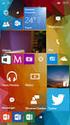 Interaktywne aplety obsługa zdarzeń, uruchamianie apletu przez przeglądarkę lub maszynę wirtualną Javy. Tworzenie łącz w apletach Przykład 1 a) Program ProstyAplet2.class uruchomiony jako aplet w przeglądarce
Interaktywne aplety obsługa zdarzeń, uruchamianie apletu przez przeglądarkę lub maszynę wirtualną Javy. Tworzenie łącz w apletach Przykład 1 a) Program ProstyAplet2.class uruchomiony jako aplet w przeglądarce
Kontenery i komponenty graficzne
 JAVA Kontenery i komponenty graficzne Bibliografia: JAVA Szkoła programowania, D. Trajkowska Ćwiczenia praktyczne JAVA. Wydanie III,M. Lis Opracował: Andrzej Nowak Kontenery Aplikacja okienkowa składa
JAVA Kontenery i komponenty graficzne Bibliografia: JAVA Szkoła programowania, D. Trajkowska Ćwiczenia praktyczne JAVA. Wydanie III,M. Lis Opracował: Andrzej Nowak Kontenery Aplikacja okienkowa składa
Dokumentacja do API Javy.
 Dokumentacja do API Javy http://java.sun.com/j2se/1.5.0/docs/api/ Klasy i obiekty Klasa jest to struktura zawierająca dane (pola), oraz funkcje operujące na tych danych (metody). Klasa jest rodzajem szablonu
Dokumentacja do API Javy http://java.sun.com/j2se/1.5.0/docs/api/ Klasy i obiekty Klasa jest to struktura zawierająca dane (pola), oraz funkcje operujące na tych danych (metody). Klasa jest rodzajem szablonu
Programowanie obiektowe
 Programowanie obiektowe Wykład 12: GUI. Aplety. 5/19/2013 S.Deniziak:Programowanie obiektowe 1 Pakiety graficzne w Javie AWT (Abstract Window Toolkit) Swing Java 1.1 Java 2.0 Java 2D Java 3D Java Media
Programowanie obiektowe Wykład 12: GUI. Aplety. 5/19/2013 S.Deniziak:Programowanie obiektowe 1 Pakiety graficzne w Javie AWT (Abstract Window Toolkit) Swing Java 1.1 Java 2.0 Java 2D Java 3D Java Media
Programowanie zdarzeniowe
 Programowanie zdarzeniowe II. Biblioteka Swing Małgorzata Prolejko ZDA JA16Z03 Plan Struktura Swing Komponenty proste Ramki Kolejność warstw Zarządca układu Panele Komponenty złożone Okna dialogowe i wewnętrzne
Programowanie zdarzeniowe II. Biblioteka Swing Małgorzata Prolejko ZDA JA16Z03 Plan Struktura Swing Komponenty proste Ramki Kolejność warstw Zarządca układu Panele Komponenty złożone Okna dialogowe i wewnętrzne
Programowanie obiektowe zastosowanie języka Java SE
 Programowanie obiektowe zastosowanie języka Java SE Wstęp do programowania obiektowego w Javie Autor: dr inŝ. 1 Java? Java język programowania obiektowo zorientowany wysokiego poziomu platforma Javy z
Programowanie obiektowe zastosowanie języka Java SE Wstęp do programowania obiektowego w Javie Autor: dr inŝ. 1 Java? Java język programowania obiektowo zorientowany wysokiego poziomu platforma Javy z
Język Java część 2 (przykładowa aplikacja)
 Programowanie obiektowe Język Java część 2 (przykładowa aplikacja) Paweł Rogaliński Instytut Informatyki, Automatyki i Robotyki Politechniki Wrocławskiej pawel.rogalinski @ pwr.wroc.pl Java Java przykładowa
Programowanie obiektowe Język Java część 2 (przykładowa aplikacja) Paweł Rogaliński Instytut Informatyki, Automatyki i Robotyki Politechniki Wrocławskiej pawel.rogalinski @ pwr.wroc.pl Java Java przykładowa
Java jako język programowania
 Java jako język programowania Interpretowany programy wykonują się na wirtualnej maszynie (JVM Java Virtual Machine) Składnia oparta o język C++ W pełni zorientowany obiektowo (wszystko jest obiektem)
Java jako język programowania Interpretowany programy wykonują się na wirtualnej maszynie (JVM Java Virtual Machine) Składnia oparta o język C++ W pełni zorientowany obiektowo (wszystko jest obiektem)
Spis treści. 1 Aplet. 2 Od aplikacji do apletu. 1 Aplet 1. 2 Od aplikacji do apletu 1. 3 Budowa apletu 3. 4 Cykl życia apletu 4
 Spis treści 1 Aplet 1 2 Od aplikacji do apletu 1 3 Budowa apletu 3 4 Cykl życia apletu 4 5 Aplet jako aplikacja 5 Temat: Aplety. Celem wykładu jest zdefiniowanie sieciowej aplikacji Java T M, zwanej apletem
Spis treści 1 Aplet 1 2 Od aplikacji do apletu 1 3 Budowa apletu 3 4 Cykl życia apletu 4 5 Aplet jako aplikacja 5 Temat: Aplety. Celem wykładu jest zdefiniowanie sieciowej aplikacji Java T M, zwanej apletem
Interfejsy w Java. Przetwarzanie równoległe. Wątki.
 Informatyka I Interfejsy w Java. Przetwarzanie równoległe. Wątki. dr inż. Andrzej Czerepicki Politechnika Warszawska Wydział Transportu 2017 Interfejsy w Java Pojęcie interfejsu w programowaniu Deklaracja
Informatyka I Interfejsy w Java. Przetwarzanie równoległe. Wątki. dr inż. Andrzej Czerepicki Politechnika Warszawska Wydział Transportu 2017 Interfejsy w Java Pojęcie interfejsu w programowaniu Deklaracja
Dziedziczenie. Streszczenie Celem wykładu jest omówienie tematyki dziedziczenia klas. Czas wykładu 45 minut.
 Dziedziczenie Streszczenie Celem wykładu jest omówienie tematyki dziedziczenia klas. Czas wykładu 45 minut. Rozpatrzmy przykład przedstawiający klasy Student oraz Pracownik: class Student class Pracownik
Dziedziczenie Streszczenie Celem wykładu jest omówienie tematyki dziedziczenia klas. Czas wykładu 45 minut. Rozpatrzmy przykład przedstawiający klasy Student oraz Pracownik: class Student class Pracownik
PWŚG Ćwiczenia 13. Ukończoną pracę należy przesłać na adres lub
 PWŚG Ćwiczenia 13 Ukończoną pracę należy przesłać na adres email: sara.m.jurczyk@gmail.com lub sarajurczyk@kul.lublin.pl Zadanie. Stwórz aplikację stawiającą stemple w postaci figur geometrycznych: koło,
PWŚG Ćwiczenia 13 Ukończoną pracę należy przesłać na adres email: sara.m.jurczyk@gmail.com lub sarajurczyk@kul.lublin.pl Zadanie. Stwórz aplikację stawiającą stemple w postaci figur geometrycznych: koło,
JAVA Materiały do laboratorium III wersja niezaawansowana Marcin Borkowski WSEiZ czerwiec 2006
 1 Najprostszy program okienkowy 1.1 Kod: JAVA Materiały do laboratorium III wersja niezaawansowana Marcin Borkowski WSEiZ czerwiec 2006 public class okno1 extends Frame public okno1() ); okno1 o = new
1 Najprostszy program okienkowy 1.1 Kod: JAVA Materiały do laboratorium III wersja niezaawansowana Marcin Borkowski WSEiZ czerwiec 2006 public class okno1 extends Frame public okno1() ); okno1 o = new
Programowanie obiektowe. Literatura: Autor: dr inŝ. Zofia Kruczkiewicz
 Programowanie obiektowe Literatura: Autor: dr inŝ. Zofia Kruczkiewicz Java P. L. Lemay, Naughton R. Cadenhead Java Podręcznik 2 dla kaŝdego Języka Programowania Java Linki Krzysztof Boone oprogramowania
Programowanie obiektowe Literatura: Autor: dr inŝ. Zofia Kruczkiewicz Java P. L. Lemay, Naughton R. Cadenhead Java Podręcznik 2 dla kaŝdego Języka Programowania Java Linki Krzysztof Boone oprogramowania
Programowanie Multimediów. Programowanie Multimediów JAVA. programowanie GUI. (AWT i Swing) [1]
![Programowanie Multimediów. Programowanie Multimediów JAVA. programowanie GUI. (AWT i Swing) [1] Programowanie Multimediów. Programowanie Multimediów JAVA. programowanie GUI. (AWT i Swing) [1]](/thumbs/52/30301597.jpg) [1] JAVA programowanie GUI (AWT i Swing) [2] Wprowadzenie Pierwotnym GUI dla Javy był AWT (Abstract Window Toolkit) wg legendy powstał w miesiąc... Swing dodano dopiero w wersji Javy 1.2 (przełom 1997/98)
[1] JAVA programowanie GUI (AWT i Swing) [2] Wprowadzenie Pierwotnym GUI dla Javy był AWT (Abstract Window Toolkit) wg legendy powstał w miesiąc... Swing dodano dopiero w wersji Javy 1.2 (przełom 1997/98)
Wprowadzenie do projektu QualitySpy
 Wprowadzenie do projektu QualitySpy Na podstawie instrukcji implementacji prostej funkcjonalności. 1. Wstęp Celem tego poradnika jest wprowadzić programistę do projektu QualitySpy. Będziemy implementować
Wprowadzenie do projektu QualitySpy Na podstawie instrukcji implementacji prostej funkcjonalności. 1. Wstęp Celem tego poradnika jest wprowadzić programistę do projektu QualitySpy. Będziemy implementować
1 Atrybuty i metody klasowe
 1 Atrybuty i metody klasowe Składowe klasowe (statyczne) Każdy obiekt klasy posiada własny zestaw atrybutów. Metody używają atrybutów odpowiedniego obiektu. Czasem potrzeba atrybutów wspólnych dla wszystkich
1 Atrybuty i metody klasowe Składowe klasowe (statyczne) Każdy obiekt klasy posiada własny zestaw atrybutów. Metody używają atrybutów odpowiedniego obiektu. Czasem potrzeba atrybutów wspólnych dla wszystkich
PROBLEMY TECHNICZNE. Co zrobić, gdy natrafię na problemy związane z użytkowaniem programu DYSONANS
 PROBLEMY TECHNICZNE Co zrobić, gdy natrafię na problemy związane z użytkowaniem programu DYSONANS Jeżeli stwierdziłeś występowanie błędów lub problemów podczas pracy z programem DYSONANS możesz skorzystać
PROBLEMY TECHNICZNE Co zrobić, gdy natrafię na problemy związane z użytkowaniem programu DYSONANS Jeżeli stwierdziłeś występowanie błędów lub problemów podczas pracy z programem DYSONANS możesz skorzystać
setdefaultcloseoperation(jframe.exit_on_close);//obsługa zamykania aplikacji setvisible(true); } //wyświetlenie okna
 Programowanie wizualne- pakiet Swing 1. Główny obiekt interfejsu uŝytkownika - obiekt klasy JFrame 1.1. Przykład prostej aplikacji Zdefiniowanie klasy dziedziczącej po klasie JFrame z pakietu Swing (lub
Programowanie wizualne- pakiet Swing 1. Główny obiekt interfejsu uŝytkownika - obiekt klasy JFrame 1.1. Przykład prostej aplikacji Zdefiniowanie klasy dziedziczącej po klasie JFrame z pakietu Swing (lub
Scenariusz Lekcji. Część organizacyjna:
 Scenariusz Lekcji Część organizacyjna: Rok szkolny: 2014/2015 Data: 03.III.2015r Imię i nazwisko nauczyciela: Magdalena Ślusarczyk Przedmiot: programowanie strukturalne i obiektowe Klasa: 4c grupa 2 Liczba
Scenariusz Lekcji Część organizacyjna: Rok szkolny: 2014/2015 Data: 03.III.2015r Imię i nazwisko nauczyciela: Magdalena Ślusarczyk Przedmiot: programowanie strukturalne i obiektowe Klasa: 4c grupa 2 Liczba
Aplikacje w środowisku Java
 Aplikacje w środowisku Java Materiały do zajęć laboratoryjnych Klasy i obiekty - dziedziczenie mgr inż. Kamil Zieliński Katolicki Uniwersytet Lubelski Jana Pawła II 2018/2019 W ramach poprzedniego laboratorium
Aplikacje w środowisku Java Materiały do zajęć laboratoryjnych Klasy i obiekty - dziedziczenie mgr inż. Kamil Zieliński Katolicki Uniwersytet Lubelski Jana Pawła II 2018/2019 W ramach poprzedniego laboratorium
Tworzenie prezentacji w MS PowerPoint
 Tworzenie prezentacji w MS PowerPoint Program PowerPoint dostarczany jest w pakiecie Office i daje nam możliwość stworzenia prezentacji oraz uatrakcyjnienia materiału, który chcemy przedstawić. Prezentacje
Tworzenie prezentacji w MS PowerPoint Program PowerPoint dostarczany jest w pakiecie Office i daje nam możliwość stworzenia prezentacji oraz uatrakcyjnienia materiału, który chcemy przedstawić. Prezentacje
Język Java część 2 (przykładowa aplikacja)
 Programowanie obiektowe Język Java część 2 (przykładowa aplikacja) Paweł Rogaliński Instytut Informatyki, Automatyki i Robotyki Politechniki Wrocławskiej pawel.rogalinski @ pwr.wroc.pl Java Java przykładowa
Programowanie obiektowe Język Java część 2 (przykładowa aplikacja) Paweł Rogaliński Instytut Informatyki, Automatyki i Robotyki Politechniki Wrocławskiej pawel.rogalinski @ pwr.wroc.pl Java Java przykładowa
JavaFX. Zaawansowane technologie Javy 2019
 JavaFX Zaawansowane technologie Javy 2019 Historia postania JavaFX Początkowym pakietem do tworzenia aplikacji GUI w Javie był pakiet AWT. Niedługo po wprowadzeniu został on zastąpiony pakietem Swing,
JavaFX Zaawansowane technologie Javy 2019 Historia postania JavaFX Początkowym pakietem do tworzenia aplikacji GUI w Javie był pakiet AWT. Niedługo po wprowadzeniu został on zastąpiony pakietem Swing,
JAVA. Strumienie wejścia i wyjścia. Pliki - zapis i odczyt
 JAVA Pliki - zapis i odczyt Opracował: Andrzej Nowak Bibliografia: JAVA Szkoła programowania, D. Trajkowska Ćwiczenia praktyczne JAVA. Wydanie III,M. Lis Strumienie wejścia i wyjścia Strumienie wejścia
JAVA Pliki - zapis i odczyt Opracował: Andrzej Nowak Bibliografia: JAVA Szkoła programowania, D. Trajkowska Ćwiczenia praktyczne JAVA. Wydanie III,M. Lis Strumienie wejścia i wyjścia Strumienie wejścia
GUI - projektowanie interfejsów cz. II
 Katedra Inżynierii Wiedzy, Uniwersytet Ekonomiczny w Katowicach Wykład 3 Elementy Swing wszystkie elementy graficzne (przyciski, kontrolki) rysowane są od zera z poziomu Javy; ten sam wygląd i zachowanie
Katedra Inżynierii Wiedzy, Uniwersytet Ekonomiczny w Katowicach Wykład 3 Elementy Swing wszystkie elementy graficzne (przyciski, kontrolki) rysowane są od zera z poziomu Javy; ten sam wygląd i zachowanie
Język JAVA podstawy. Wykład 5, część 3. Jacek Rumiński. Politechnika Gdańska, Inżynieria Biomedyczna
 Język JAVA podstawy Wykład 5, część 3 1 Język JAVA podstawy Plan wykładu: 1. Wprowadzenie do grafiki w Javie 2. Budowa GUI: komponenty, kontenery i układanie komponentów 3. Budowa GUI: obsługa zdarzeń
Język JAVA podstawy Wykład 5, część 3 1 Język JAVA podstawy Plan wykładu: 1. Wprowadzenie do grafiki w Javie 2. Budowa GUI: komponenty, kontenery i układanie komponentów 3. Budowa GUI: obsługa zdarzeń
Rozdział 4 KLASY, OBIEKTY, METODY
 Rozdział 4 KLASY, OBIEKTY, METODY Java jest językiem w pełni zorientowanym obiektowo. Wszystkie elementy opisujące dane, za wyjątkiem zmiennych prostych są obiektami. Sam program też jest obiektem pewnej
Rozdział 4 KLASY, OBIEKTY, METODY Java jest językiem w pełni zorientowanym obiektowo. Wszystkie elementy opisujące dane, za wyjątkiem zmiennych prostych są obiektami. Sam program też jest obiektem pewnej
Ćwiczenie 1. Przygotowanie środowiska JAVA
 Ćwiczenie 1 Przygotowanie środowiska JAVA 1. Wprowadzenie teoretyczne Instalacja JDK (Java Development Kit) NaleŜy pobrać z java.sun.com środowisko i zainstalować je. Następnie naleŝy skonfigurować środowisko.
Ćwiczenie 1 Przygotowanie środowiska JAVA 1. Wprowadzenie teoretyczne Instalacja JDK (Java Development Kit) NaleŜy pobrać z java.sun.com środowisko i zainstalować je. Następnie naleŝy skonfigurować środowisko.
Architektura interfejsu użytkownika
 Uniwersytet Jagielloński Interfejsy graficzne Wykład 3 Architektura interfejsu użytkownika Barbara Strug 2011 Hall of shame Hall of Shame Hall of Fame O czym dzisiaj Model Widok- Kontroler Hierarchia widoków
Uniwersytet Jagielloński Interfejsy graficzne Wykład 3 Architektura interfejsu użytkownika Barbara Strug 2011 Hall of shame Hall of Shame Hall of Fame O czym dzisiaj Model Widok- Kontroler Hierarchia widoków
etrader Pekao Podręcznik użytkownika Strumieniowanie Excel
 etrader Pekao Podręcznik użytkownika Strumieniowanie Excel Spis treści 1. Opis okna... 3 2. Otwieranie okna... 3 3. Zawartość okna... 4 3.1. Definiowanie listy instrumentów... 4 3.2. Modyfikacja lub usunięcie
etrader Pekao Podręcznik użytkownika Strumieniowanie Excel Spis treści 1. Opis okna... 3 2. Otwieranie okna... 3 3. Zawartość okna... 4 3.1. Definiowanie listy instrumentów... 4 3.2. Modyfikacja lub usunięcie
Języki i metody programowania Java Lab2 podejście obiektowe
 Języki i metody programowania Java Lab2 podejście obiektowe https://docs.oracle.com/javase/tutorial/ http://zofia.kruczkiewicz.staff.iiar.pwr.wroc.pl/wyklady/pojava/javazk4_2.pdf Zofia Kruczkiewicz 1 Zadanie
Języki i metody programowania Java Lab2 podejście obiektowe https://docs.oracle.com/javase/tutorial/ http://zofia.kruczkiewicz.staff.iiar.pwr.wroc.pl/wyklady/pojava/javazk4_2.pdf Zofia Kruczkiewicz 1 Zadanie
Wykład 5 Okna MDI i SDI, dziedziczenie
 Wykład 5 Okna MDI i SDI, dziedziczenie Autor: Zofia Kruczkiewicz Zagadnienia 1. Aplikacja wielookienkowa. Zakładanie projektu typu CLR Windows Forms 1.1. Aplikacja typu MDI 1.2. Aplikacja typu SDI 2. Dziedziczenie
Wykład 5 Okna MDI i SDI, dziedziczenie Autor: Zofia Kruczkiewicz Zagadnienia 1. Aplikacja wielookienkowa. Zakładanie projektu typu CLR Windows Forms 1.1. Aplikacja typu MDI 1.2. Aplikacja typu SDI 2. Dziedziczenie
Wykład 4_1. Interaktywne aplety obsługa zdarzeń, uruchamianie apletu przez przeglądarkę lub maszynę wirtualną Javy.
 Wykład 4_1 Interaktywne aplety obsługa zdarzeń, uruchamianie apletu przez przeglądarkę lub maszynę wirtualną Javy. Przykład 1 a) Program ProstyAplet2.class uruchomiony jako aplet w przeglądarce (appletviewer)
Wykład 4_1 Interaktywne aplety obsługa zdarzeń, uruchamianie apletu przez przeglądarkę lub maszynę wirtualną Javy. Przykład 1 a) Program ProstyAplet2.class uruchomiony jako aplet w przeglądarce (appletviewer)
Informatyka i Ekonometria Programowanie komputerów Ćwiczenia Tworzenie aplikacji wykorzystaniem graficznego interfejsu użytkownika - Swing.
 Kierunek: Informatyka i Ekonometria Przedmiot: Programowanie komputerów Forma zajęć: Ćwiczenia Temat: Tworzenie aplikacji z wykorzystaniem graficznego interfejsu użytkownika - Swing. Biblioteka SWING podstawowa
Kierunek: Informatyka i Ekonometria Przedmiot: Programowanie komputerów Forma zajęć: Ćwiczenia Temat: Tworzenie aplikacji z wykorzystaniem graficznego interfejsu użytkownika - Swing. Biblioteka SWING podstawowa
Klasy abstrakcyjne. Klasę abstrakcyjną tworzymy przy pomocy modyfikatora abstract
 Klasy abstrakcyjne Klasa abstrakcyjna jest to klasa której obiekty nie mogą być tworzone, może być natomiast dziedziczona. Może posiadać konstruktor, może on być jednak wywołany tylko przez klasy pochodne.
Klasy abstrakcyjne Klasa abstrakcyjna jest to klasa której obiekty nie mogą być tworzone, może być natomiast dziedziczona. Może posiadać konstruktor, może on być jednak wywołany tylko przez klasy pochodne.
Podstawy technologii WWW
 Podstawy technologii WWW Ćwiczenie 8 PHP, czyli poczatki nowej, dynamicznej znajomosci Na dzisiejszych zajęciach rozpoczniemy programowanie po stronie serwera w języku PHP. Po otrzymaniu żądania serwer
Podstawy technologii WWW Ćwiczenie 8 PHP, czyli poczatki nowej, dynamicznej znajomosci Na dzisiejszych zajęciach rozpoczniemy programowanie po stronie serwera w języku PHP. Po otrzymaniu żądania serwer
Rysowanie prostych obiektów graficznych przy użyciu biblioteki AWT (Abstract Window Toolkit)
 Rysowanie prostych obiektów graficznych przy użyciu biblioteki AWT (Abstract Window Toolkit) Biblioteka Abstrakcyjnych Narzędzi Okienkowych AWT (Abstract Window Toolkit) jako historycznie pierwsza w JDK
Rysowanie prostych obiektów graficznych przy użyciu biblioteki AWT (Abstract Window Toolkit) Biblioteka Abstrakcyjnych Narzędzi Okienkowych AWT (Abstract Window Toolkit) jako historycznie pierwsza w JDK
Programowanie w Javie
 Programowanie w Javie Andrzej Czajkowski Lista nr 0 Debugger w Javie Celem ćwiczenia jest poznanie podstawowych funkcji narzędzia debugera (odpluskwiacz) w środowisku Eclipse. Po ukończeniu ćwiczenia student
Programowanie w Javie Andrzej Czajkowski Lista nr 0 Debugger w Javie Celem ćwiczenia jest poznanie podstawowych funkcji narzędzia debugera (odpluskwiacz) w środowisku Eclipse. Po ukończeniu ćwiczenia student
WPROWADZENIE DO JĘZYKA JAVA
 WPROWADZENIE DO JĘZYKA JAVA programowanie obiektowe KRÓTKA HISTORIA JĘZYKA JAVA KRÓTKA HISTORIA JĘZYKA JAVA 1991 - narodziny języka java. Pierwsza nazwa Oak (dąb). KRÓTKA HISTORIA JĘZYKA JAVA 1991 - narodziny
WPROWADZENIE DO JĘZYKA JAVA programowanie obiektowe KRÓTKA HISTORIA JĘZYKA JAVA KRÓTKA HISTORIA JĘZYKA JAVA 1991 - narodziny języka java. Pierwsza nazwa Oak (dąb). KRÓTKA HISTORIA JĘZYKA JAVA 1991 - narodziny
JAVA W SUPER EXPRESOWEJ PIGUŁCE
 JAVA W SUPER EXPRESOWEJ PIGUŁCE Obiekt Obiekty programowe to zbiór własności i zachowań (zmiennych i metod). Podobnie jak w świecie rzeczywistym obiekty posiadają swój stan i zachowanie. Komunikat Wszystkie
JAVA W SUPER EXPRESOWEJ PIGUŁCE Obiekt Obiekty programowe to zbiór własności i zachowań (zmiennych i metod). Podobnie jak w świecie rzeczywistym obiekty posiadają swój stan i zachowanie. Komunikat Wszystkie
Dodanie nowej formy do projektu polega na:
 7 Tworzenie formy Forma jest podstawowym elementem dla tworzenia interfejsu użytkownika aplikacji systemu Windows. Umożliwia uruchomienie aplikacji, oraz komunikację z użytkownikiem aplikacji. W trakcie
7 Tworzenie formy Forma jest podstawowym elementem dla tworzenia interfejsu użytkownika aplikacji systemu Windows. Umożliwia uruchomienie aplikacji, oraz komunikację z użytkownikiem aplikacji. W trakcie
Podstawy programowania GUI niskiego poziomu. APLETY.
 Informatyka I Podstawy programowania GUI niskiego poziomu. APLETY. dr inż. Andrzej Czerepicki Politechnika Warszawska Wydział Transportu 2018 Aplety Java Aplet (ang. Applet) program z interfejsem graficznym
Informatyka I Podstawy programowania GUI niskiego poziomu. APLETY. dr inż. Andrzej Czerepicki Politechnika Warszawska Wydział Transportu 2018 Aplety Java Aplet (ang. Applet) program z interfejsem graficznym
Java Foundation Clases. Tworzenie graficznych interfejsów użytkownika (GUI) w Javie
 Java Foundation Clases Tworzenie graficznych interfejsów użytkownika (GUI) w Javie Jacek Starzyński, IETiSIP PW, 2006 Tematyka: Co to jest JFC? Swing zadania i struktura Szkielet programu Model zdarzeń
Java Foundation Clases Tworzenie graficznych interfejsów użytkownika (GUI) w Javie Jacek Starzyński, IETiSIP PW, 2006 Tematyka: Co to jest JFC? Swing zadania i struktura Szkielet programu Model zdarzeń
Laboratorium 03: Podstawowe konstrukcje w języku Java [2h]
![Laboratorium 03: Podstawowe konstrukcje w języku Java [2h] Laboratorium 03: Podstawowe konstrukcje w języku Java [2h]](/thumbs/71/64545899.jpg) 1. Typy. Java jest językiem programowania z silnym systemem kontroli typów. To oznacza, że każda zmienna, atrybut czy parametr ma zadeklarowany typ. Kompilator wylicza typy wszystkich wyrażeń w programie
1. Typy. Java jest językiem programowania z silnym systemem kontroli typów. To oznacza, że każda zmienna, atrybut czy parametr ma zadeklarowany typ. Kompilator wylicza typy wszystkich wyrażeń w programie
Visual Studio instalacja
 Visual Studio 2017 - instalacja Do tej pory napisaliśmy wiele programów, z czego niemal wszystkie były aplikacjami konsolowymi. Najwyższy więc czas zająć się tworzeniem aplikacji z graficznym interfejsem
Visual Studio 2017 - instalacja Do tej pory napisaliśmy wiele programów, z czego niemal wszystkie były aplikacjami konsolowymi. Najwyższy więc czas zająć się tworzeniem aplikacji z graficznym interfejsem
Zaawansowane aplikacje WWW - laboratorium
 Zaawansowane aplikacje WWW - laboratorium Przetwarzanie XML (część 2) Celem ćwiczenia jest przygotowanie aplikacji, która umożliwi odczyt i przetwarzanie pliku z zawartością XML. Aplikacja, napisana w
Zaawansowane aplikacje WWW - laboratorium Przetwarzanie XML (część 2) Celem ćwiczenia jest przygotowanie aplikacji, która umożliwi odczyt i przetwarzanie pliku z zawartością XML. Aplikacja, napisana w
Java Podstawy. Michał Bereta
 Prezentacja współfinansowana przez Unię Europejską ze środków Europejskiego Funduszu Społecznego w ramach projektu Wzmocnienie znaczenia Politechniki Krakowskiej w kształceniu przedmiotów ścisłych i propagowaniu
Prezentacja współfinansowana przez Unię Europejską ze środków Europejskiego Funduszu Społecznego w ramach projektu Wzmocnienie znaczenia Politechniki Krakowskiej w kształceniu przedmiotów ścisłych i propagowaniu
UML a kod w C++ i Javie. Przypadki użycia. Diagramy klas. Klasy użytkowników i wykorzystywane funkcje. Związki pomiędzy przypadkami.
 UML a kod w C++ i Javie Projektowanie oprogramowania Dokumentowanie oprogramowania Diagramy przypadków użycia Przewoznik Zarzadzanie pojazdami Optymalizacja Uzytkownik Wydawanie opinii Zarzadzanie uzytkownikami
UML a kod w C++ i Javie Projektowanie oprogramowania Dokumentowanie oprogramowania Diagramy przypadków użycia Przewoznik Zarzadzanie pojazdami Optymalizacja Uzytkownik Wydawanie opinii Zarzadzanie uzytkownikami
Celem ćwiczenia jest zapoznanie się z podstawowymi funkcjami i pojęciami związanymi ze środowiskiem AutoCAD 2012 w polskiej wersji językowej.
 W przygotowaniu ćwiczeń wykorzystano m.in. następujące materiały: 1. Program AutoCAD 2012. 2. Graf J.: AutoCAD 14PL Ćwiczenia. Mikom 1998. 3. Kłosowski P., Grabowska A.: Obsługa programu AutoCAD 14 i 2000.
W przygotowaniu ćwiczeń wykorzystano m.in. następujące materiały: 1. Program AutoCAD 2012. 2. Graf J.: AutoCAD 14PL Ćwiczenia. Mikom 1998. 3. Kłosowski P., Grabowska A.: Obsługa programu AutoCAD 14 i 2000.
Dodawanie grafiki i obiektów
 Dodawanie grafiki i obiektów Word nie jest edytorem obiektów graficznych, ale oferuje kilka opcji, dzięki którym można dokonywać niewielkich zmian w rysunku. W Wordzie możesz zmieniać rozmiar obiektu graficznego,
Dodawanie grafiki i obiektów Word nie jest edytorem obiektów graficznych, ale oferuje kilka opcji, dzięki którym można dokonywać niewielkich zmian w rysunku. W Wordzie możesz zmieniać rozmiar obiektu graficznego,
Język JAVA podstawy. Wykład 4, część 1. Jacek Rumiński. Politechnika Gdańska, Inżynieria Biomedyczna
 Język JAVA podstawy Wykład 4, część 1 1 Język JAVA podstawy Plan wykładu: 1. Podstawy modelowania obiektowego 2. Konstruktory 3. Dziedziczenie, związki pomiędzy klasami, UML 4. Polimorfizm 5. Klasy abstrakcyjne
Język JAVA podstawy Wykład 4, część 1 1 Język JAVA podstawy Plan wykładu: 1. Podstawy modelowania obiektowego 2. Konstruktory 3. Dziedziczenie, związki pomiędzy klasami, UML 4. Polimorfizm 5. Klasy abstrakcyjne
Kurs programowania. Wykład 6. Wojciech Macyna. 7 kwietnia 2016
 Wykład 6 7 kwietnia 2016 Klasa java.applet.applet Aplety w języku Java Aplety sa specyficznymi programami które moga być wyświetlane w oknach większości przegladarek internetowych. Klasa Applet rozszerza
Wykład 6 7 kwietnia 2016 Klasa java.applet.applet Aplety w języku Java Aplety sa specyficznymi programami które moga być wyświetlane w oknach większości przegladarek internetowych. Klasa Applet rozszerza
Programowanie obiektowe
 Laboratorium z przedmiotu Programowanie obiektowe - zestaw 02 Cel zajęć. Celem zajęć jest zapoznanie z praktycznymi aspektami projektowania oraz implementacji klas i obiektów z wykorzystaniem dziedziczenia.
Laboratorium z przedmiotu Programowanie obiektowe - zestaw 02 Cel zajęć. Celem zajęć jest zapoznanie z praktycznymi aspektami projektowania oraz implementacji klas i obiektów z wykorzystaniem dziedziczenia.
Wykład 11: Programowanie Apletów
 Wykład 11: Programowanie Apletów Aplety Aplikacja uruchamiana jako część dokumentu HTML: dostępna na serwerze transportowana przez Internet instalowana i uruchamiana na przeglądarce Po instalacji u klienta,
Wykład 11: Programowanie Apletów Aplety Aplikacja uruchamiana jako część dokumentu HTML: dostępna na serwerze transportowana przez Internet instalowana i uruchamiana na przeglądarce Po instalacji u klienta,
Java pierwszy program w Eclipse «Grzegorz Góralski strona własna
 Strona 1 z 9 «Przykładowe zadania do cz. III ćwiczeń z genetyki Java pierwsze kroki w programowaniu (01)» Kategoria: java, Tagi: eclipse - java - programowanie. Autor: Grzegorz, napisał dnia: February
Strona 1 z 9 «Przykładowe zadania do cz. III ćwiczeń z genetyki Java pierwsze kroki w programowaniu (01)» Kategoria: java, Tagi: eclipse - java - programowanie. Autor: Grzegorz, napisał dnia: February
Tworzenie projektu zawierającego aplet w środowisku NetBeans. lab1. Dr inż. Zofia Kruczkiewicz Programowanie aplikacji internetowych
 Tworzenie projektu zawierającego aplet w środowisku NetBeans. lab1 Dr inż. Zofia Kruczkiewicz Etap 1 - Tworzenie apletu 1. Wybierz z menu File\ New Project. Na formularzu New Project wybierz w oknie Categories
Tworzenie projektu zawierającego aplet w środowisku NetBeans. lab1 Dr inż. Zofia Kruczkiewicz Etap 1 - Tworzenie apletu 1. Wybierz z menu File\ New Project. Na formularzu New Project wybierz w oknie Categories
PHP 5 język obiektowy
 PHP 5 język obiektowy Wprowadzenie Klasa w PHP jest traktowana jak zbiór, rodzaj różnych typów danych. Stanowi przepis jak stworzyć konkretne obiekty (instancje klasy), jest definicją obiektów. Klasa reprezentuje
PHP 5 język obiektowy Wprowadzenie Klasa w PHP jest traktowana jak zbiór, rodzaj różnych typów danych. Stanowi przepis jak stworzyć konkretne obiekty (instancje klasy), jest definicją obiektów. Klasa reprezentuje
Polimorfizm, metody wirtualne i klasy abstrakcyjne
 Programowanie obiektowe Polimorfizm, metody wirtualne i klasy abstrakcyjne Paweł Rogaliński Instytut Informatyki, Automatyki i Robotyki Politechniki Wrocławskiej pawel.rogalinski pwr.wroc.pl Polimorfizm,
Programowanie obiektowe Polimorfizm, metody wirtualne i klasy abstrakcyjne Paweł Rogaliński Instytut Informatyki, Automatyki i Robotyki Politechniki Wrocławskiej pawel.rogalinski pwr.wroc.pl Polimorfizm,
Henryk Budzisz. materiały przygotowane w ramach projektu ZPORR nr POKL /08-00
 Henryk Budzisz ZPORR Koszalin 2009 Wykaz ćwiczeo Ćw.1. Przycisk zamykajacy Ćw.2. Strzałka blokowa Uwaga: Ćwiczenia wymagają zainstalowania środowiska programistycznego NetBeans. Ćwiczenie 1 Zadania: zdefiniować
Henryk Budzisz ZPORR Koszalin 2009 Wykaz ćwiczeo Ćw.1. Przycisk zamykajacy Ćw.2. Strzałka blokowa Uwaga: Ćwiczenia wymagają zainstalowania środowiska programistycznego NetBeans. Ćwiczenie 1 Zadania: zdefiniować
Programowanie Multimediów. Programowanie Multimediów JAVA. wprowadzenie do programowania (3/3) [1]
![Programowanie Multimediów. Programowanie Multimediów JAVA. wprowadzenie do programowania (3/3) [1] Programowanie Multimediów. Programowanie Multimediów JAVA. wprowadzenie do programowania (3/3) [1]](/thumbs/63/50009339.jpg) JAVA wprowadzenie do programowania (3/3) [1] Czym jest aplikacja Java Web Start? Aplikacje JAWS są formą pośrednią pomiędzy apletami a aplikacjami Javy. Nie wymagają do pracy przeglądarki WWW, jednak mogą
JAVA wprowadzenie do programowania (3/3) [1] Czym jest aplikacja Java Web Start? Aplikacje JAWS są formą pośrednią pomiędzy apletami a aplikacjami Javy. Nie wymagają do pracy przeglądarki WWW, jednak mogą
Programowanie graficznych interfejsów uŝytkownika
 Programowanie obiektowe The Java Tutorials http://java.sun.com/docs/books/tutorial/ui/index.html Programowanie graficznych interfejsów uŝytkownika Paweł Rogaliński Instytut Informatyki, Automatyki i Robotyki
Programowanie obiektowe The Java Tutorials http://java.sun.com/docs/books/tutorial/ui/index.html Programowanie graficznych interfejsów uŝytkownika Paweł Rogaliński Instytut Informatyki, Automatyki i Robotyki
